Обзор ноутбука Ninkear N15 Pro. Мощностный тюнинг процессора Intel Core i7-1255U
Ультрабук Ninkear N15 Pro визуально очень напоминает модель N16 Pro, разве что диагональ экрана чуть меньше. Но отличия на этом не заканчиваются: у Ninkear N15 Pro более экономичный процессор, аккумулятор увеличенной емкости, другой SSD и параметры экрана. Можно ожидать, что автономность ноутбука существенно улучшится, а возможность менять оперативную память и добавить второй SSD здесь тоже есть. Из этого обзора вы узнаете больше о возможностях ноутбука Ninkear N15 Pro.

Содержание
Характеристики
| Модель ноутбука | Ninkear N15 Pro |
| Экран | IPS, 15,6 дюйма, матрица CSOT SNF601BS1-1. Разрешение 1920х1080 пикселей, пропорции 16:9, 60 Гц, 65% sRGB |
| Процессор | Intel Core i7-1255U |
| ОЗУ | 32 ГБ DDR4-2666 (2х16 ГБ). Доступ к памяти двухканальный |
| Система хранения данных | SSD SATA, Casper 1 ТБ, контроллер SMI SM2259XT2 |
| Видеокарта | Встроенная |
| Коммуникации | Wi-Fi 802.11ac 2x2, Intel AC9560, Bluetooth 5.1, поддержка MU-MIMO Gigabit Ethernet, Realtek |
| Порты | 2x USB 3.01x USB 2.01х USB Type-CGigabit Ethernetаудиовыходвидеовыход HDMI 1.4 |
| Адаптер питания | ADS-65HI-19A-3, мощность до 65 Вт в режиме 19 В / 3,42 А |
| АКБ | Литий-ионная батарея, 5500 мАч, 63,5 Ватт-часа |
| Масса и габариты | 1,89 кг, 360x230x20 мм |
Упаковка и комплектация
Ноутбук традиционно для Ninkear упакован в картонную коробку без выразительной полиграфии, которая вполне может использоваться для разных моделей ноутбуков. Из опознавательных знаков только наклейка с текстом «N15-Pro» позволяет предположить, что внутри ноутбук. Ручек для переноски у коробки нет. Со своей задачей упаковка справилась, ведь ноутбук и комплектация добрались до меня без повреждений.

Ноутбук зафиксирован в креплениях из упругого вспененного материала, который поглощает удары при транспортировке. Аксессуары уложены в отдельную продолговатую картонную коробочку, в их список входит зарядное устройство, брендированные текстильный коврик для мышки и оптическая проводная мышь. Мелочь, а приятно. Зарядное устройство модели ADS-65HI-19A-3 выдает до 65 Вт мощности в режиме 19 В / 3,42 А. Зарядка для своей мощности и веса довольно крупная, на 65 Вт бывают модели и покомпактнее. Точно такое же ЗУ входит в комплект ноутбука Ninkear N16 Pro.
Внешний вид и конструкция

Дизайн ноутбуков Ninkear слегка меняется от модели к модели, при этом он сохраняет усредненные черты современных тонких ноутбуков. Так и с моделью Ninkear N15 Pro — внешний вид аскетичный, без явных запоминающихся элементов, но достаточно цельный. Ноутбук производит впечатление современного рабочего инструмента.

Впечатление усиливается цельнометаллическим корпусом — и экранная крышка, и основание, и клавиатурная панель изготовлены из алюминиевого сплава, приятного на ощупь. В том же N16 Pro клавиатурная панель была пластиковой, а здесь уже металл. Окрас ноутбука практичный, отпечатки пальцев если и видны, то только под определенным углом.

Ноутбук можно открыть одной рукой, но делать это лучше не спеша, иначе нижняя панель тоже начинает приподниматься над столом. Конструкция петель не дает раскрывать экран на 180 градусов, максимальный угол раскрытия виден на фото.
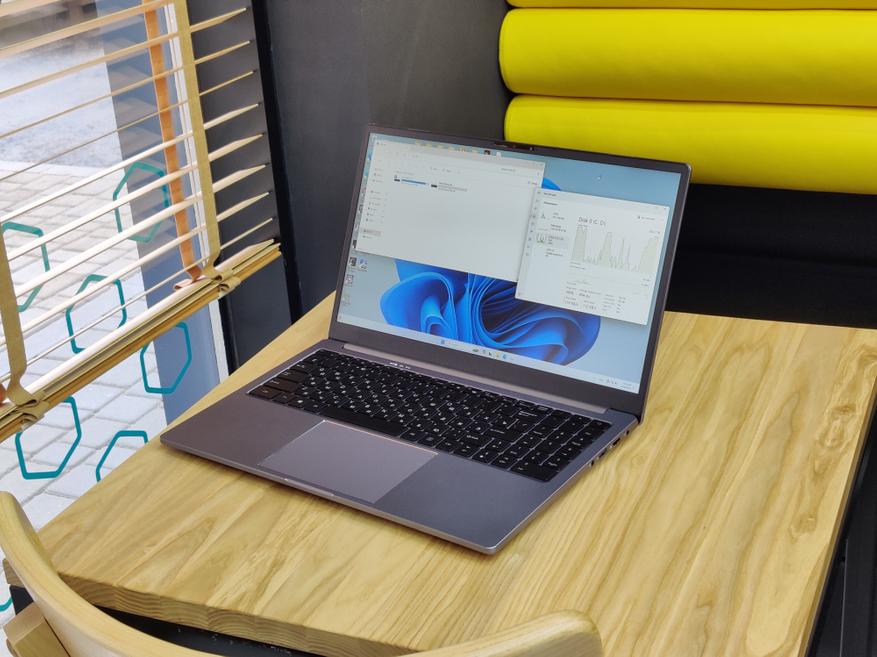
Экран матовый, у него тонкие элегантные рамки: примерно 6,7 мм толщина боковых рамок и 8,5 мм верхняя рамка. В нее встроена веб-камера разрешением 720p. По меркам недорогих ноутбуков камера обеспечивает нормальную цветопередачу и детализацию, но изображение довольно «шумное» даже при хорошем искусственном освещении. Когда камера активна, загорается светодиод рядом с ней.
Клавиатура островного типа точно такая же, как у ноутбука Ninkear N16 Pro. Ход клавиш привычный для ноутбуков, есть дополнительный цифровой блок и подсветка с двумя градациями яркости. Наличие подсветки в недорогом ноутбуке радует, она повышает удобство использования во многих ситуациях. А вот кнопка питания, встроенная в правую верхнюю клавишу, может иногда не вовремя попадаться под руку. Но это дело привычки.
Тачпад довольно большой, он имеет шероховатую поверхность в цвет корпуса ноутбука. Палец по нему скользит легко и заметных отпечатков не оставляет. Нажатие сопровождается хорошо слышимым щелчком. К сожалению в Ninkear N15 Pro уже нет датчика отпечатка пальцев, который был в модели N16 Pro. А жаль, ведь удобно авторизоваться в ОС с помощью отпечатка. При этом на некоторых картинках Ninkear N15 Pro на официальном сайте датчик отпечатков пальцев на тачпаде есть, как и в промо-видео от Ninkear. Зато на этом ноутбуке успешно работает функция Facial recognition, которую можно использовать для входа в систему без ввода пароля — камера ноутбука распознает лицо пользователя. Дополнение: производитель уточнил, что сканер отпечатков в N15 Pro не предусмотрен, картинки на сайте должны быть вскоре изменены на правильные.
Набор портов включает в себя видеовыход HDMI 1.4, два USB 3.0, один USB Type-C на левой боковине ноутбука; на правой боковине один USB 2.0, гнездо адаптера питания, разъем Gigabit Ethernet и разъем для наушников. Набор портов достаточно обширный, разве что не самый современный: в 2023 году хочется уже видеть более быстрые порты USB и видеовыход HDMI 2.0 (или 2.1, благо встроенный GPU поддерживает). И картовод тоже был бы нелишним.

Основание ноутбука выглядит привычно: мягкие прорезиненные ножки, перфорация для стереодинамиков, стикеры с указанием параметров питания и серийный номер. Выделяется разве что область с перфорацией для двух вентиляторов, слегка приподнятая над плоскостью нижней панели. Вообще кулеры с двумя вентиляторами нечасто устанавливаются в ноутбуки с экономичными процессорами U-серии. Дальше проверим эффективность этой системы охлаждения.

Качество сборки у Ninkear N15 Pro в целом высокое: корпусные панели равномерно подогнаны друг к другу, болтики в нижней панели не выпирают, металл хорошо обработан. Корпус достаточно жесткий, корпусные панели при нажатии продавливаются минимально и посторонних звуков/скрипов не издают. При весе в 1894 грамма ноутбук не самый легкий среди 15-дюймовых собратьев, но если ноутбук будет преимущественно использоваться на столе без переноски, то это не имеет существенного значения.
Разборка
Разбирается ноутбук просто, достаточно открутить винтики на нижней крышке. Нижняя крышка снимается и устанавливается обратно довольно легко.

Системная плата Ninkear N15 Pro идентична плате у ноутбука Ninkear N16 Pro, вот только некоторые компоненты различаются: к коннектору для датчика отпечатков пальцев не подведен шлейф (так как самого датчика нет) и установлен другой модуль беспроводной связи.
Два вентилятора с диаметром крыльчатки 75 мм отводят тепло от процессора с помощью двух тепловых трубок. Для низковольтного процессора без дискретной видеокарты это довольно развитая система охлаждения. Теплосъемник на процессоре также отводит тепло от элементов системы питания, через термопрокладки.
Большим преимуществом ноутбука Ninkear N15 Pro стали широкие возможности модернизации. Два слота SODIMM DDR4, два слота M.2 PCIe для накопителей (один из слотов поддерживает M.2 SATA SSD), заменяемый адаптер беспроводной связи. Пожалуй это максимальные возможности модернизации, доступные в массовых тонких ноутбуках на сегодняшний день. Отдельные игровые модели с внешними «водянками» не в счет.

Модули памяти с маркировкой Kinsotin ранее мне встречались только в модели Ninkear N16 Pro, это такой себе wannabe Kingston от одного из китайских заводов. К малоизвестной памяти я отношусь с некоторым предубеждением. Но за все время подготовки обзора и в расширенных тестах Windows Memory Diagnostic эта память не показала ошибок, да и вообще замечаний к ней не возникло. Разве что частота 2666 МГц на сегодняшний день невысокая, с двухканальным комплектом ОЗУ частотой 3200 МГц потенциал быстрого процессора раскроется лучше, особенно в играх.
SSD под названием Casper это тоже «неведома зверушка», из полезной информации на лицевой стороне накопителя указана только емкость в 1 ТБ. На тыльной стороне по надписи на печатной плате можно понять, что здесь используется контроллер Silicon Motion SM2259XT2 в сочетании со 144-слойной памятью, скорее всего QLC. Иными словами, на сегодня это самый начальный уровень SSD, бюджетный безбуферный двухканальный SATA-контроллер в сочетании с небыстрой флэш-памятью. Подробнее о производительности этого SSD читайте дальше в обзоре.

В ноутбуке Ninkear N15 Pro установлен беспроводной адаптер Intel Wireless-AC 9560. Это производительный адаптер стандарта Wi-Fi 5 (802.11ac), с поддержкой MU-MIMO, радиомодулем 2х2 и шириной канала до 160 МГц. Теоретическая пропускная способность достигает 1,73 Гбит/с. Для недорогого ноутбука это очень хороший беспроводной адаптер если судить по спецификациям. Но на странице ноутбука Ninkear указала адаптер стандарта Wi-Fi 6 (ax), а по факту в ноутбуке установлен адаптер предыдущего стандарта Wi-Fi 5. Возможно компания ставит разные беспроводные адаптеры в разных партиях ноутбуков. Дополнение: производитель уточнил, что адаптер WiFi 6 в N15 Pro не предусмотрен (только WiFi5), спецификации на сайте должны быть вскоре изменены на правильные. Производительность Wi-Fi тоже будет рассмотрена ниже.
Аккумулятор промаркирован как имеющий емкость 5500 мАч или 63,5 Ватт-часа.
Экран и звук

Ноутбук Ninkear N15 Pro оснащен экраном на основе матрицы CSOT SNF601BS1-1. Это панель диагональю 15,6 дюйма с практичным матовым покрытием и разрешением 1920 х 1080 пикселей, то есть соотношение сторон привычное, 16:9. Эта панель IPS 6-битная (6 бит с FRC), с пиковой яркостью 300кд/м2 и контрастностью 1200:1. Заявлено покрытие до 65% цветового пространства sRGB, до 49% Adobe RGB и DCI-P3. По характеристикам это типичная IPS-панель для среднеуровневых ноутбуков: далеко не топовая, но и не самый бюджетный вариант.

При обычном повседневном просмотре видео в YouTube качество картинки можно оценить как высокое, разве что есть общий уклон картинки в холодные тона и недостаточная насыщенность некоторых оттенков, в частности красного (который смотрится скорее как терракотовый), лилового. Гамма настроена адекватно, rонтрастность неплохая для IPS-панели, как и углы обзора, но детали в самых темных участках изображения теряются. Градиентные заливки передаются без заметных ступенек, но на них становятся хорошо заметны перекосы в цветопередаче. Телесные оттенки передаются недостаточно насыщенно.
Видимых пульсаций (мерцания) подсветки нет. Запас по яркости такой, что в помещении комфортный уровень яркости 25-60% в зависимости от мощности искусственного освещения. На улице в солнечный день точно нужно будет выкручивать яркость на все 100%, и в тени пользоваться ноутбуком будет можно, но не под прямыми солнечными лучами. Равномерность подсветки очень хорошая, разве что есть небольшой легкий засвет у нижней границы экрана. Эффект «IPS glow» умеренно заметен при плохом освещении и просмотре темного контента. В общем экран Ninkear N15 Pro имеет типичное качество для недорогих ноутбуков — он неплох для повседневного использования и потребления контента, но для работы с цветом не подходит. Ninkear N16 Pro в этом отношении куда интереснее.

Стереодинамики ноутбука Ninkear N15 Pro обеспечивают хороший стереоэффект. Басов нет, но голосовой диапазон передается неплохо, без «картонности» и корпусных призвуков. Главная претензия это запас по громкости: даже если ее выкрутить на 100%, это обеспечит в лучшем случае средний уровень громкости. Искажений при этом будет немного. Акустика ноутбука вполне пригодна для непритязательного прослушивания музыки в фоне. Выход для наушников «раскачивает» магнитопланарные наушники HIFIMAN HE4XX до уверенного среднего уровня громкости (но не более), без явных искажений или шумов. Во внутриканальных наушниках 7Hz Zero 2 можно услышать шум и помехи, усиливающиеся при подключении ноутбука к зарядному устройству, но их уровень низкий и слышны они при паузах в воспроизведении аудиосигнала или в тихих моментах композиций. И то, слышны шумы в течение короткого промежутка времени, пока аудиокодек не отключит подачу сигнала — и после этого в наушниках будет полная тишина.
Программная и аппаратная платформа, производительность без «разгона»
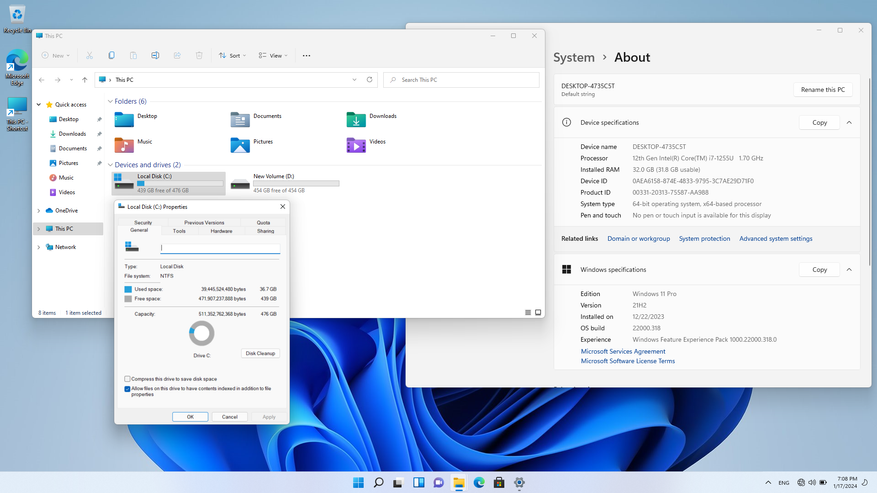
Ноутбук поставляется с операционной системой Windows 11 Pro, активация выполнена. Стороннего софта нет. После первого включения на системном разделе объемом 476 ГБ было занято 36,7 ГБ. Также есть второй раздел, объемом 454 ГБ, пустой.
Аппаратной основой ноутбука Ninkear N15 Pro стал процессор Intel Core i7-1255U. Это современный ЦП 12-го поколения Intel Core, после 12-го поколения прогресс Intel существенно замедлился и достигается главным образом за счет прироста тактовых частот и «перетасовки» энергоэффективных (E-ядра) и производительных (P-ядра) ядер. Другое дело, что в Intel Core i7-1255U лишь два больших процессорных ядра (и восемь маленьких ядер), такая конфигурация, на мой взгляд, больше подходит процессорам семейства Core i5. С другой стороны при малом номинальном TDP в 15 Вт и сниженном количестве больших ядер ЦП так встроенный GPU сможет получить больший резерв мощности, что может пригодиться в играх и других задачах, нагружающих 3D-ускоритель. Тем более, что GPU здесь достаточно мощный, Intel Iris Xe с 96-ю исполнительными блоками, и запас по мощности будет не лишним. Отмечу, что GPU-Z указывает 80 исполнительных блоков, в то время как HWiNFO64 указывает правильное количество, 96 блоков.
С резервом мощности и TDP связан еще один любопытный момент. Ninkear N15 Pro, в отличие от подавляющего большинства брендовых ноутбуков, позволяет настраивать параметры мощности, и делать это в довольно широких пределах. Поэтому производительность и автономность ноутбука Ninkear N15 Pro в этом обзоре будет протестирована два раза: с настройками по умолчанию и с повышенными лимитами энергопотребления.
Пока выясним, как производительность ноутбука будет меняться в разных задачах при питании от розетки / от АКБ и при выборе разных профилей питания:
| Питание ноутбука | CPU-Z benchmark, single core / multi core * | Cinebench R23, single core / multi core | X265 HD Benchmark | WebXPRT 4 | Assassin's Creed Valhalla, low graphics, 50% render resolution |
| Профиль «Макс. Производительность», сетевое питание | 478 / 3675 | 1183 / 3510 | 117,94 s (9,56 FPS) | 277 | 28 Средний FPS |
| Профиль «Сбалансированный», сетевое питание | 493 / 3704 | 1249 / 3865 | 86,45 s (13,05 FPS) | 262 | 28 Средний FPS |
| Профиль «Макс. Производительность», питание от АКБ | 513 / 3678 | 1228 / 3752 | 86,27 s (13,08 FPS) | 271 | 28 Средний FPS |
| Профиль «Сбалансированный», питание от АКБ | 461 / 3378 | 1172 / 3766 | 103,43 s (10,91 FPS) | 186 | 28 Средний FPS |
* В CPU-Z довольно большой разброс результатов, связанный с длительностью интервалов между тестами. В таблице указаны лучшие результаты.
В большинстве ноутбуков для достижения наилучшего быстродействия стоит держать устройство подключенным к сетевому питанию и установить профиль «Макс. Производительность». Все остальные режимы обычно так или иначе представляют компромисс между производительностью, нагревом/шумом и длительностью автономной работы. Но не в случае с Ninkear N15 Pro. Как минимум два рабочих сценария (3D-рендеринг и кодирование видео) показали лучшие (или приближающиеся к лучшим) результаты с профилем «Сбалансированный» и/или вовсе с питанием от АКБ. Это в большей степени касается многопоточной нагрузки: рендеринг с профилем «Макс. Производительность» медленнее, чем с профилем «Сбалансированный» и разница выходит за пределы погрешности. В игре Assassin's Creed Valhalla разные варианты питания никак не влияли на FPS.
Возможно такие результаты связаны с тем, что у ЦП разнородные ядра и распределение нагрузки по ядрам и потокам зависит от выбранного профиля питания; и с профилем «Макс. Производительность» это распределение работает не самым эффективным образом, по крайней мере с некоторыми приложениями. Учитывая это предположение, все дальнейшие тесты я проводил с профилем «Сбалансированный» и питанием от сети.
При этом как промежуточное наблюдение отмечу, что и в игровом бенчмарке, и в многопоточном рендеринге Cinebench система охлаждения Ninkear N15 Pro преимущественно работает в пассивном режиме. Вентилятор если и включается, то ненадолго и на умеренных оборотах. Так что с этой системой охлаждения у ноутбука скорее всего есть хороший запас по увеличению TDP и производительности, пускай и с сопутствующим увеличением шумности под нагрузкой.
Результаты в синтетических тестах с настройками UEFI BIOS по умолчанию и профилем питания «Сбалансированный» от сети:
В общем производительность в синтетических тестах заметно ниже чем у родственного ноутбука Ninkear N16 Pro с более мощным процессором i7-1260P и это объяснимо, все-таки у него резерв мощности под нагрузкой почти в два раза выше: 28 Вт против 15 Вт у героя этого обзора. Да и больших P-ядер у i7-1260P четыре штуки, а у i7-1255U только две. Но Ninkear N15 Pro с процессором i7-1255U отстает от большинства брендовых ноутбуков с этим же процессором. Так, в Cinebench R23 он набирает 1249 / 3865 баллов в одноядерном/многоядерном тестах, в то время как брендовые ноутбуки с этим ЦП набирают в среднем 1650/8200 баллов. В других тестах тоже прослеживается такая разница не в пользу Ninkear N15 Pro. В тяжелых многопоточных тестах видно, что максимальная производительность держится первые 10-15 секунд, а дальше постепенно снижается, в два раза или даже больше. Поэтому в длительных тяжелых задачах наподобие рендеринга или кодирования видео ноутбук отстает от аналогов. К счастью, производительность можно вернуть на подобающий уровень и пользователь это может сделать своими руками. Как именно — читайте в следующем разделе.
Система охлаждения, «разгон» ноутбука
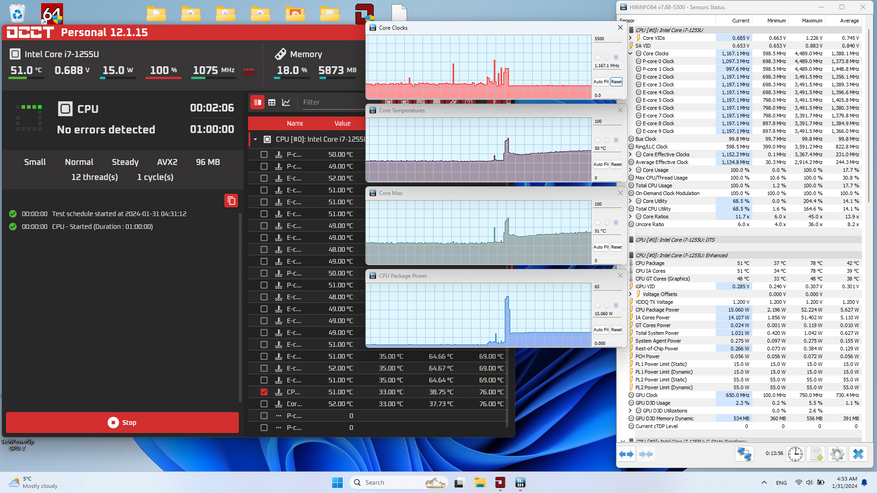
С настройками UEFI BIOS по умолчанию система охлаждения легко удерживает температуру процессорных ядер в рамках 35-45°С в простое или при легкой нагрузке, даже не включая при этом вентиляторы. При браузинге, просмотре YouTube ноутбук тоже почти всегда остается бесшумным. Более того, даже в многопоточном рендеринге, кодировании видео и стресс-тестах вентиляторы бездействуют большую часть времени, включаясь лишь периодически. В стресс-тесте OCCT параметр CPU Package Power вырос вначале до 52 Вт, но уже через 10-12 секунд он понизился до 15 Вт, вместе с соответствующим понижением тактовых частот и производительности. Частота P-ядер понизилась до 1,1 ГГц, E-ядер до 1,2 ГГц, на этом уровне частота удерживалась стабильно. Температура ядер ЦП, подскочив вначале до 74°С, потом откатилась до приблизительно 45°С, медленно поднимаясь до 55°С, после чего включились вентиляторы на малой скорости, охладившие ЦП до 48°С. Но даже в стресс тесте кулер ноутбука работал преимущественно в пассивном бесшумном режиме, CPU Package Power зафиксировался при этом на стабильной отметке 15 Вт. Очевидно, что потенциал для отвода большего количества тепла у кулера имеется, поэтому я взял за пример редакционный обзор родственного ноутбука и сделал такие изменения в UEFI BIOS:
Intel Speed Shift Technology: Enabled — Disabled
Power & Performance / CPU — Power Management Control / Config TDP Configurations / Power Limit 1: 48000
Power Limit 2 : 64000
Power Limit 1 Time Window: 48
Aperture Size: 1024 MB
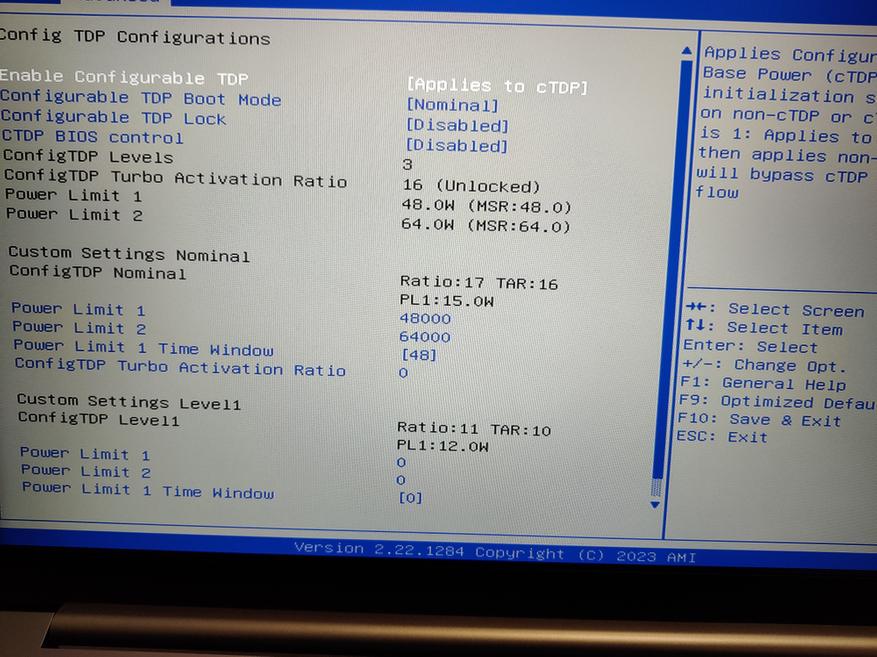
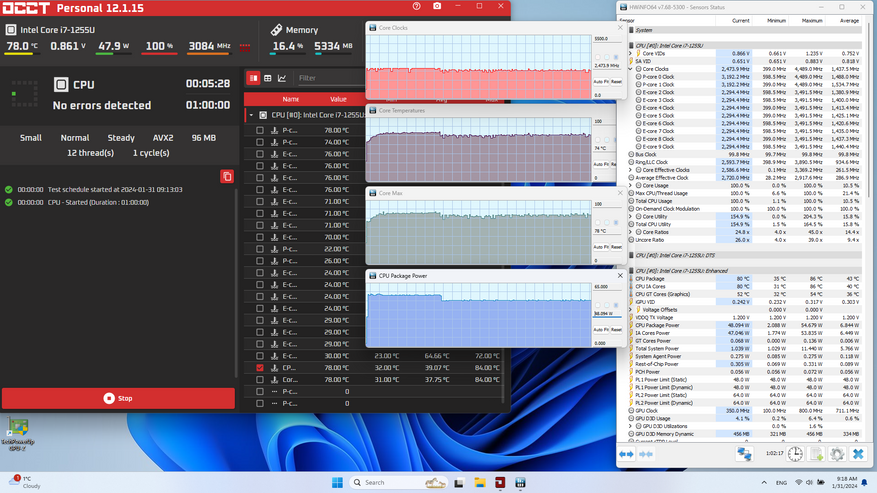
В простое температура процессорных ядер не изменилась и по прежнему держится ниже 40°С, а порой и ниже 35°С. В стресс-тесте OCCT параметр CPU Package Power держался на 53 Вт в течение уже 1:50 (почти две минуты), частота P-ядер на уровне 3400 МГц, E-ядер 2500 МГц. Пиковая температура ядер ЦП не превысила 88°С, средняя была меньше 80°С. Потом CPU Package Power понизился до указанных в UEFI BIOS 48 Вт, шум вентиляторов с субъективно среднего уровня понизился до чуть ниже среднего. Температуры снизились до уровня 75-80°С, частоты до 3200 и 2400-2300 МГц (P-ядра и E-ядра). Видно, что «раздушка» лимита мощности для процессора дала ему буквально «расправить крылья». Шутка-ли, частота больших ядер под стресс-нагрузкой выросла с 1,1 ГГц до 3,2 ГГц, малых ядер с 1,2 ГГц до 2,4 ГГц! То есть прирост иногда почти троекратный и более того, он фактически бесплатный! Конечно тут есть эффект «низкой базы», ведь по умолчанию под тяжелой многопоточной нагрузкой ноутбук уж слишком агрессивно понижает частоты, а вместе с ними и производительность.
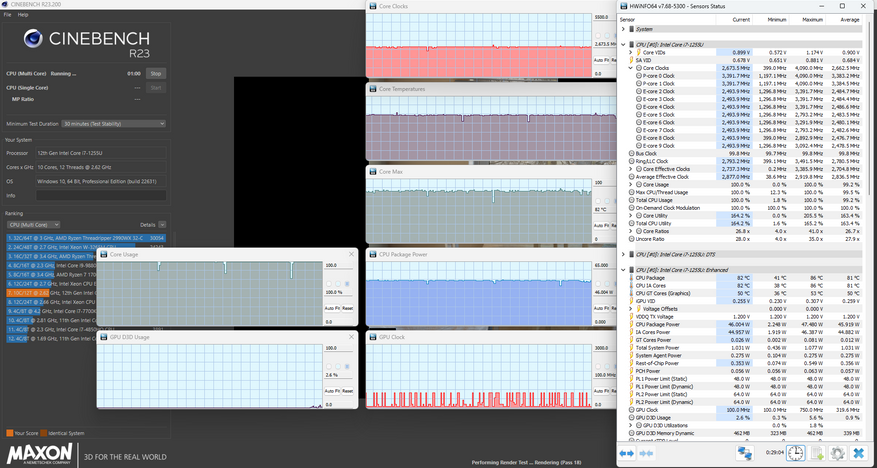
В более приближенной к реальности задаче, такой как 30-минутный многопоточный рендеринг в Cinebench R23, пиковая температура ЦП не превысила 86°С, средняя 82°С. Частота P-ядер и E-ядер стабильно держалась на уровне 3400 и 2500 МГц соответственно. В помещении в этот момент была температура 20°С. Летом, в жаркую погоду с температурой 28°С и выше, возможно, стоит снизить лимит мощности с 48 до 40 Вт.
Посмотрим, как выросла производительность ноутбука после «мощностного тюнинга», для удобства результаты в тестах сведены в таблицу:
| Тест | Производительность по умолчанию | Производительность после оптимизации | Прирост |
| Cinebench 2024 single, multicore | 76 / 238 | 97 / 508 | 28% / 113% |
| Cinebench R23 single, multicore | 1249 / 3865 | 1600 / 8306 | 28% / 115% |
| Corona 1.3 | 06:10, 1 312 290 rays | 03:04, 2 639 360 rays | 101% |
| x265 HD Benchmark | 86,45 s (13,05 FPS) | 45,49 s (24,8 FPS) | 90% |
| PCMark 8 Work conventional | 4022 | 4169 | 4% |
| Geekbench 6 single, multicore, OpenCL, Vulkan | 2165, 6527, 12819, 15606 | 2202, 7298, 13393, 17377 | 2%, 12%, 4%, 11% |
| AIDA64 GPGPU | 1899 SP FLOPS GPU328 SP FLOPS CPU163 DP FLOPS CPU77 64-bit integer IOPS GPU47 64-bit integer IOPS CPU5874 AES-256 GPU34530 AES-256 CPU | 1902 SP FLOPS GPU528 SP FLOPS CPU264 DP FLOPS CPU101 64-bit integer IOPS GPU76 64-bit integer IOPS CPU6973 AES-256 GPU66085 AES-256 CPU | 0%61%62%31%62%19%91% |
| JetStream 2 | 227 | 268 | 18% |
| WebXPRT 4 | 266 | 260 | -2% |
| CPU-Z | 493 / 3704 | 659 / 3732 | 34% / 1% |
| Assassin's Creed Valhalla, low graphics, 50% render resolution | 29 средний FPS20 FPS минимум 1%18 FPS минимум 0,1% | 35средний FPS25 FPS минимум 1%23 FPS минимум 0,1% | 21%25%28% |
| Shadow of the Tomb Raider, lowest graphics, 50% render resolution | 30 FPS | 37 FPS | 23% |
Видно что больше всего прирост в тяжелых задачах, которые нагружают все имеющиеся процессорные ядра и потоки. Раньше десятиядерному ЦП Intel Core i7-1255U приходилось ужиматься в рамки 15 Вт, а теперь в его распоряжении 48 Вт в течение неограниченного времени. Результат — у каждого из ядер в разы выросли тактовые частоты, а вместе с ними и производительность. Рендеринг, кодирование видео и другие многопоточные задачи получили двукратное ускорение. В играх можно рассчитывать на 20-25% прироста кадровой частоты. В браузинге, легких офисных задачах прирост минимален или его вовсе нет — там и урезанного теплового пакета вполне хватало. Но по ощущениям даже при обыденных операциях в Windows ноутбук стал работать и реагировать быстрее. В результате такого «тюнинга» ноутбук Ninkear N15 Pro стал ощутимо быстрее, чем Ninkear N16 Pro с процессором более высокого уровня (лимита энергопотребления) i7-1260P. Правда и Ninkear N16 Pro можно «разогнать» аналогичным образом, благо UEFI BIOS у этих ноутбуков идентичный.
Игры
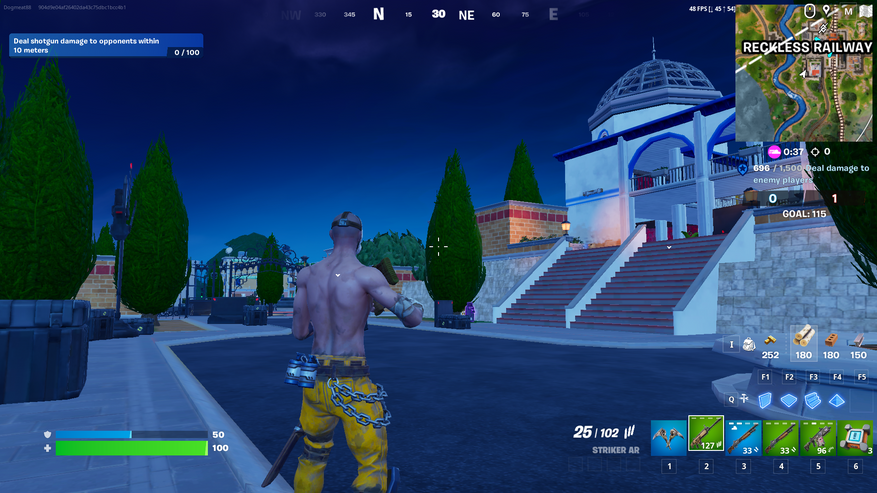
Шутер Fortnite с API DirectX11, на низких настройках и отключенным сглаживанием графики, но со 100% разрешением рендера выдает порядка 30-60 FPS в зависимости от сложности сцены. В первые пару минут матча много «фризов», но потом картинка становится намного плавнее, хотя во время потасовок и стремится ближе к 30 FPS. Частота GPU при этом стабильна в рамках 1100-1250 МГц, то есть близка к максимуму для этого процессора или вовсе максимальная. Шум от вентиляторов небольшой и часто вентиляторы вовсе отключаются, ведь и общее потребление ЦП (CPU Package Power) составляет около 25 Вт, температуры в рамках 50-60°С. Играть можно и при разрешении рендера 100%, в статической сцене FPS составил 57 FPS, при понижении до 75% уже 70 FPS и 80 FPS при разрешении 50%. хотя и картинка в последнем случае стала весьма «замыленной», но и кадровая частота стала более плавной.
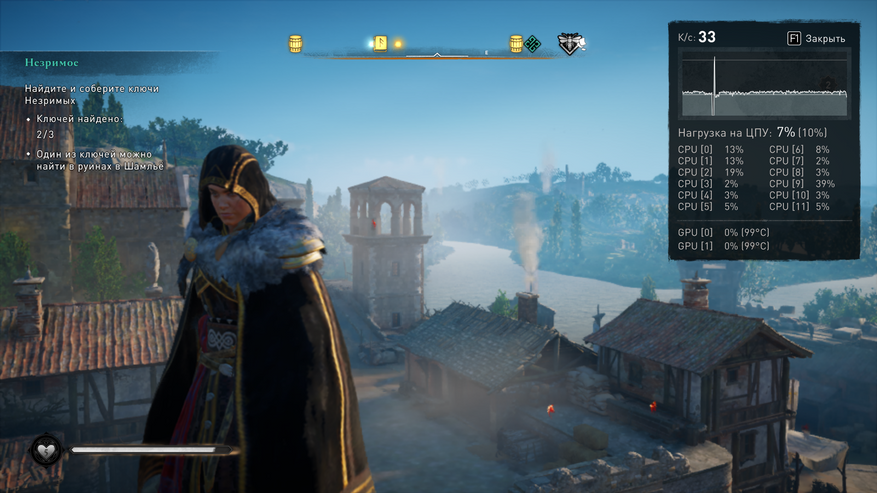
В Assassin's Creed Valhalla встроенный бенчмарк выдает 35 FPS в среднем, при низком качестве графики и разрешении рендеринга в 50%. При активации масштабирования «FSR: производительность» периодически появляются графические артефакты, но и средний FPS подрастает до 40 кадров. С масштабированием «FSR: сбалансированное» артефакты почти полностью исчезают, а кадровая частота понижается минимально, до 38 FPS в среднем. В реальном игровом процессе (без FSR) с этими настройками можно рассчитывать на стабильные 40 FPS в закрытых помещениях и плавающие 25-40 FPS на открытых пространствах. Кадровую частоту можно назвать играбельной, пускай и без запаса. В бенчмарке этой игры очень наглядно видно, что GPU постоянно загружен на 100%, в то время как процессорные ядра заняты на 3-5-7%. Очевидно, что «раздушенный» процессор Intel Core i7-1255U может стать основой довольно мощных игровых ноутбуков с дискретными видеокартами уровня RTX 4050 и даже, возможно, RTX 4060.

Shadow of the Tomb Raider с минимальными настройками графики и 50% разрешением рендеринга в реальном игровом процессе демонстрирует 30-50 FPS в зависимости от сложности сцены и окружения. Кадровая частота небольшая, но достаточно стабильная, без существенных «фризов», поэтому играть можно. Если этого мало, можно включить масштабирование Intel XeSS или понизить разрешение рендеринга еще сильнее.

Приключенческая игра The Invincible сильна своим сюжетом и запоминающимися пейзажами. С ноутбуком Ninkear N15 Pro можно рассчитывать на 20-40 FPS на базовых настройках графики без масштабирования. Кадровая частота невысокая, но для неторопливой созерцательной игры этого может быть достаточно. Другое дело, что с базовой графикой Регис III теряет львиную долю своей внешней привлекательности.

В целом в играх даже «разогнанный» ноутбук Ninkear N15 Pro демонстрирует умеренный нагрев и шум от небольшого до среднего, гораздо тише специализированных игровых ноутбуков. Да и энергопотребление ЦП (CPU Package Power) в перечисленных играх укладывается в 22-25 Вт, что далеко от установленного вручную лимита в 48 Вт. Температура ЦП в пределах 50-60°С не вызывает поводов для беспокойства. Ninkear N15 Pro все еще не игровой ноутбук, но позволяет запускать относительно современные игры и играть с базовым уровнем комфорта на минимальных настройках графики. Думаю, что еще 10-15% производительности в играх можно получить, просто заменив медленную стоковую память DDR4-2666 на комплект из двух планок DDR4-3200. Жаль, что Ninkear не предлагает опцию с DDR4-3200 сразу, пускай и за доплату. Благо, память в Ninkear N15 Pro можно заменять самостоятельно.
Система хранения данных
Ноутбук Ninkear N15 Pro поставляется с одним SATA SSD объемом 1 ТБ. Очень солидный объем для недорогого ноутбука (а ведь можно установить и второй SSD), но в разных партиях этого ноутбука могут быть установлены разные SSD. В моем случае это была «неведома зверушка» с надписью Casper, ультрабюджетным безбуферным двухканальным контроллером SM2259XT2 и флэш-памятью с маркировкой 29F02T2A0CMG4. Судя по данным утилиты SMI flash id это память Intel TLC и это довольно хороший вариант.
Чтобы проверить повседневную производительность SSD, я создал файл размером 50 ГБ и скопировал его с системного раздела (на котором было свободно 48 ГБ) на пустой раздел объемом 454 ГБ. При питании от сети скорость копирования началась с отметки выше 500 МБ/с, но потом понизилась и держалась в пределах 350-500 МБ/с в течение всего процесса. По окончанию процесса загрузка SSD некоторое время держалась на уровне ближе к 100% и компьютер оставался очень неотзывчивым. Это тот случай, когда после операций записи крупных файлов SSD нужно время на служебные операции и в это время даже простые операции с ПК могут тормозить.
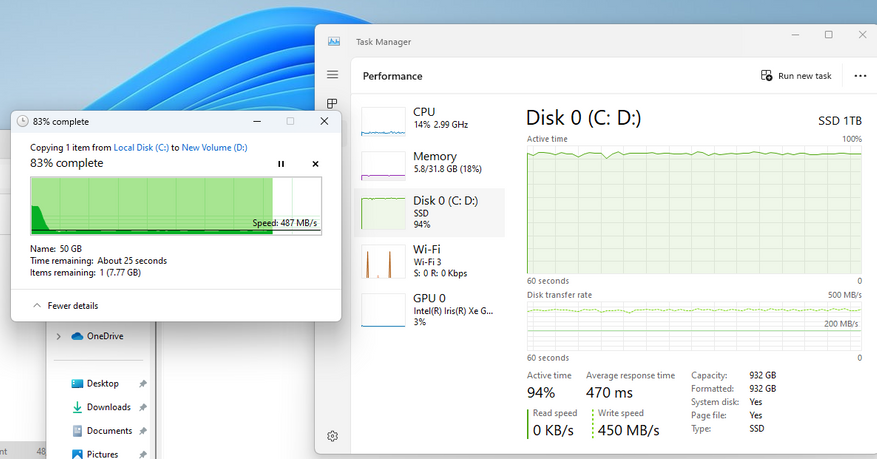
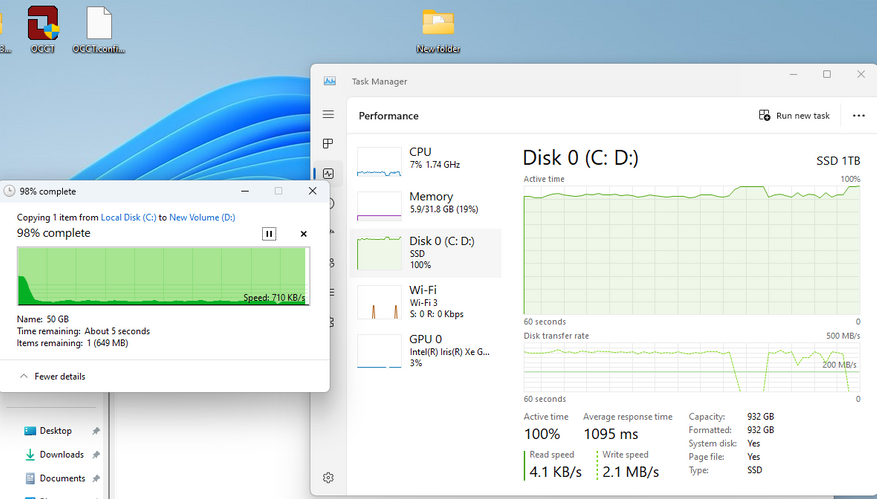
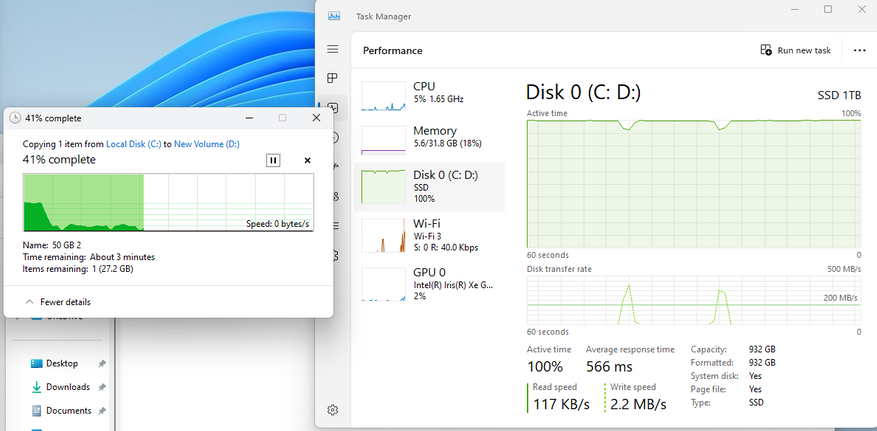
Тест с копированием, только с питанием от аккумулятора показал идентичную скорость за исключением нескольких последних гигабайт. Когда оставалось скопировать около 5 ГБ, скорость упала до 20 МБ/с и даже ниже, но секунд через 10 показатели восстановились и копирование завершилось успешно. А вот третье копирование, запущенное через полминуты после второго, показало наиболее выразительную картину: скорость регулярно падала до 0 МБ/с и на довольно продолжительные промежутки времени. В эти моменты даже простой набор текста в поиске мог тормозить, ноутбук становился очень неотзывчивым. Да и само копирование уже заняло на порядок больше времени. Очевидно, для интенсивных операций записи такой бюджетный SSD подходит плохо. Но это не откровение, многие бюджетные SATA SSD так себя ведут. Иногда даже в повседневной эксплуатации Windows ноутбук задумывался дольше обычного и в эти моменты чаще всего SSD был загружен на 100%. То есть в этой системе данный SSD это слабое звено. Но далеко не все пользователи и не всегда это заметят. Иногда важнее что «здесь же целый терабайт» и неважно что он медленный.
Тест CrystalDiskMark демонстрирует невысокую производительность накопителя, которая дополнительно понижается при переходе на питание от аккумулятора, особенно это касается операций доступа к случайным блокам. Линейная запись и чтение проседают не так сильно и они на типичном уровне для SSD с интерфейсом SATA. Добавлю, что термодатчик накопителя в любых условиях показывает солнечную погоду (зачеркнуто) температуру 40°С.
Wi-Fi
Ноутбук Ninkear N15 Pro связывается с внешним миром с помощью адаптера Realtek Gigabit Ethernet и адаптера Wi-Fi Intel AC9560. Этот беспроводной модуль не поддерживает стандарт WiFi 6 (802.11ax), а только предыдущий стандарт WiFi 5 (802.11ac), но среди Wi-Fi 5 адаптеров он один из самых производительных: радиомодуль 2T2R, поддержка MU-MIMO и ширины канала 160 МГц, Bluetooth 5.1 Я проверил производительность Wi-Fi в связке с роутером Redmi AC-2100 с прошивкой версии 2.0.503, на частоте 5 ГГц с шириной канала 80 МГц. Для теста использовался iPerf, ноутбук был подключен по Wi-Fi, а сервером iPerf выступал стационарный ПК, подключенный к роутеру проводом Gigabit Ethernet. Тест повторялся в двух разных локациях: место 1 без прямой видимости от роутера, в двух метрах от него и в одном помещении; место 2 в восьми метрах, в другой комнате за закрытой деревянной дверью. Тест в течение 60 секунд показал следующие результаты:
| Средняя пропускная способность, Мбит/с | Максимальная пропускная способность, Мбит/с | Минимальная пропускная способность, Мбит/с | |
| Профиль «Сбалансированный», питание от АКБ, место 1 | 661 | 690 | 523 |
| Профиль «Сбалансированный», питание от АКБ, место 2 | 499 | 584 | 363 |
Адаптер Wi-Fi продемонстрировал отличную производительность рядом с точкой доступа. Но в удалении от точки доступа результаты заметно понижаются, адаптеры Intel AX200 показывают более высокую пропускную способность в таких условиях.
Автономная работа
Ноутбук оснащен литий-ионным аккумулятором емкостью 5500 мАч или 63,5 Ватт-часа. Выключенный ноутбук за четыре с половиной часа зарядился только на 82%, так что скорость зарядки откровенно невысокая. Проверим автономные возможности ноутбука с профилем питания «Сбалансированный» до и после «тюнинга», яркость экрана и громкость звука установлены на 50%, итак:
После «тюнинга» автономность в типичных офисных задачах уменьшилась на 10%. Это немного, но если нагружать ноутбук более требовательными многопоточными приложениями, то они «высадят» АКБ быстрее и разница «до и после тюнинга» будет заметнее. Вообще ноутбук Ninkear N15 Pro способен обеспечить 4-6 часов автономной работы при средней и легкой нагрузке. За час воспроизведения видео YouTube с параметрами 4K60FPS с яркостью экрана 50% но без звука заряд АКБ был израсходован на 18%. Во время просмотра видео система охлаждения работала в пассивном режиме и ноутбук оставался бесшумным.
Выводы
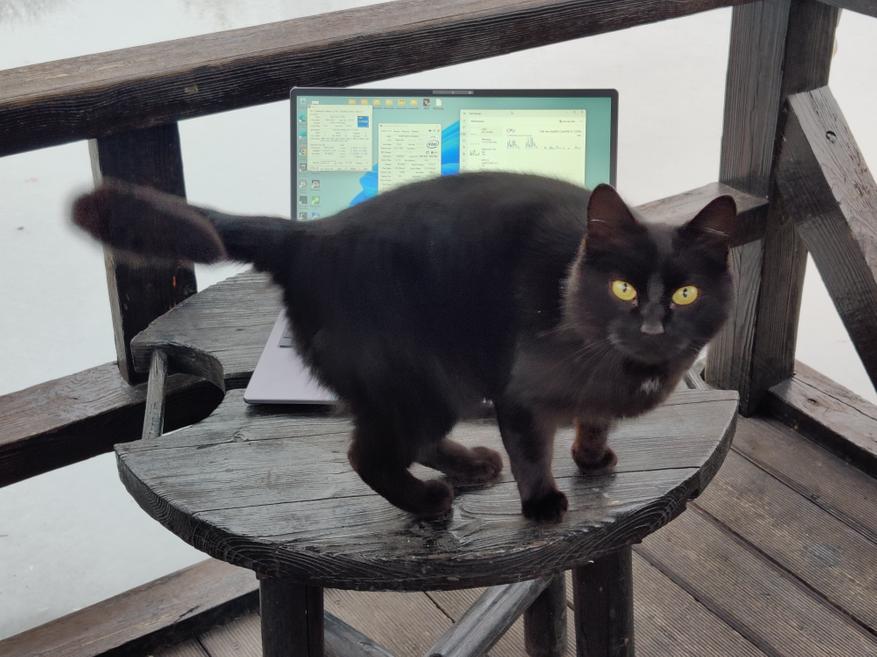
Ninkear N15 Pro внешне выглядит как современный легкий ноутбук в цельнометаллическом корпусе, но без ярких дизайнерских решений. Как и у любого устройства такого класса, у Ninkear N15 Pro есть явные плюсы и минусы: современная аппаратная платформа дополнена медленной памятью DDR4-2666 и медленным SSD, есть подсветка клавиатуры и практичное матовое покрытие экрана, но сама дисплейная панель имеет невыразительную цветопередачу и качество, типичное для экранов недорогих ноутбуков. Набор портов не самый современный, в 2024 году уже хочется видеть более быстрые порты USB и HDMI, да и картовод SD был бы нелишним. Зато в Ninkear N15 Pro организован двухканальный доступ ОЗУ с возможностью замены обоих модулей, два слота для SSD и даже адаптер Wi-Fi можно заменить. Иными словами, для тонкого ноутбука здесь максимальные возможности модернизации. Возможно, производителю стоит предлагать этот ноутбук в формате «barebone» как опцию, чтобы пользователю не пришлось доплачивать за бюджетный SSD и RAM.
Еще одной интересной (если не уникальной) особенностью Ninkear N15 Pro стал UEFI BIOS, в котором можно поднять производительность ноутбука во многих задачах в два или более раза. Изначально Ninkear N15 Pro настроен на тихую и экономичную работу в рамках длительного лимита мощности SoC 15 Вт, но с таким ограничением сильно страдает производительность в тяжелых многопоточных задачах. В этом ноутбуке можно вручную увеличить лимит мощности до 40-48 Вт (и даже больше, но не стоит) и получить новый уровень производительности, на уровне, а иногда и лучше чем у брендовых ноутбуков с процессором Intel Core i7-1255U. Развитая система охлаждения Ninkear N15 Pro уверенно охлаждает процессор при увеличенных лимитах мощности, а уровень шума от ноутбука под нагрузкой умеренный.

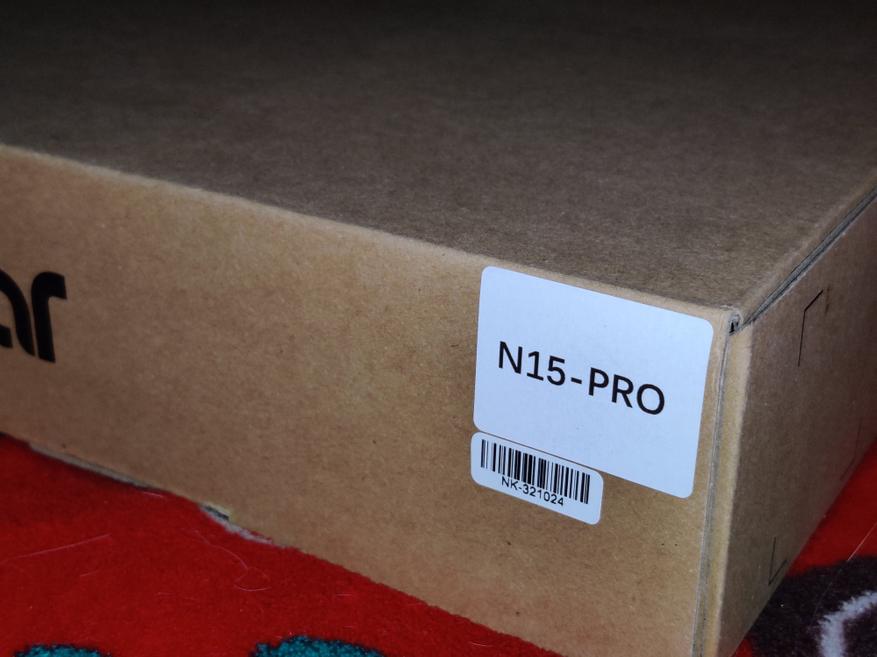

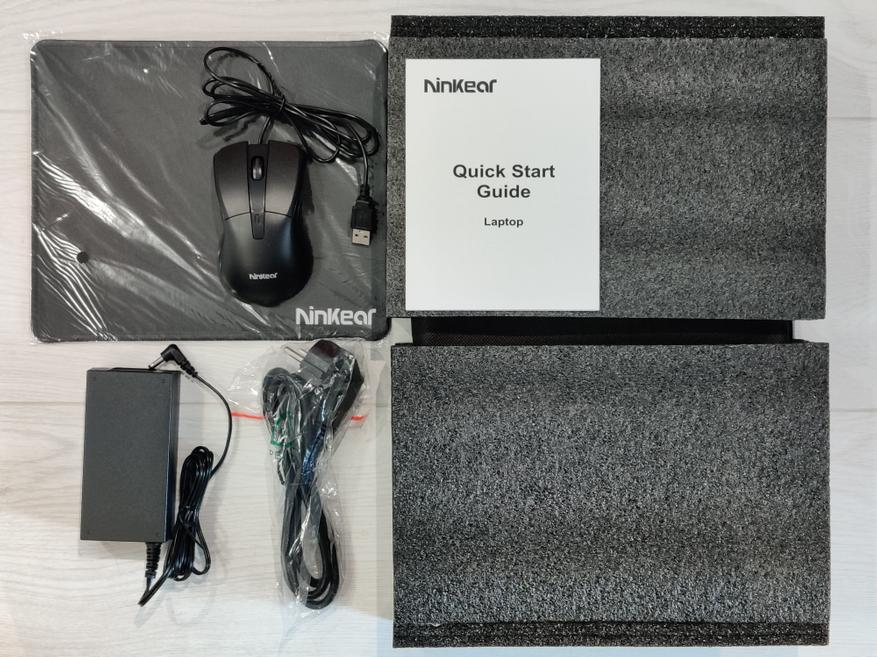
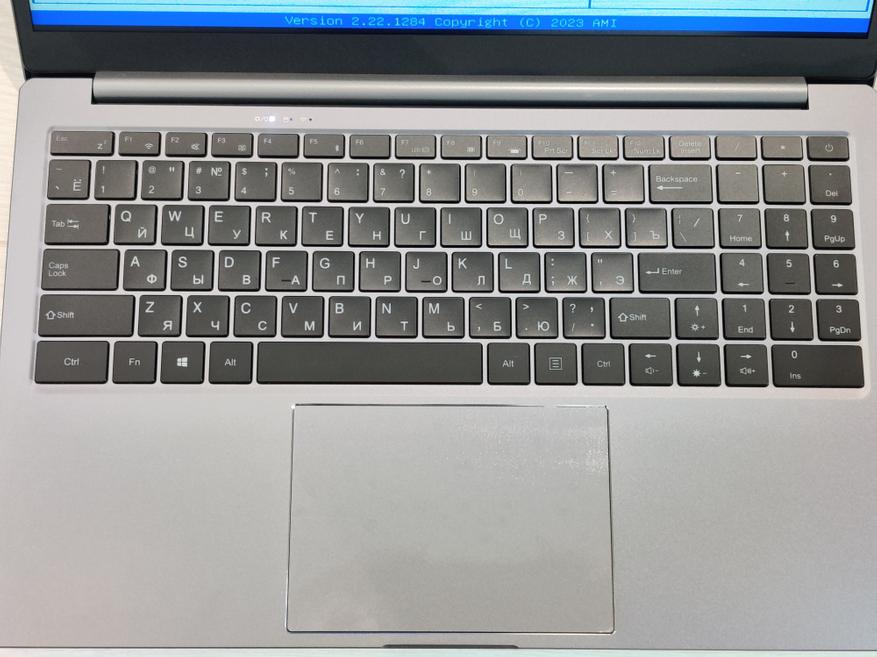












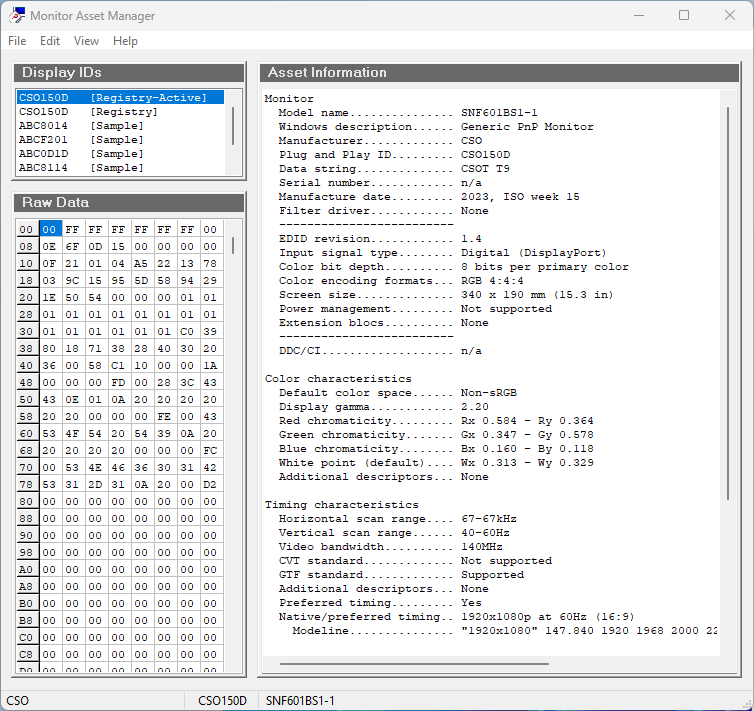
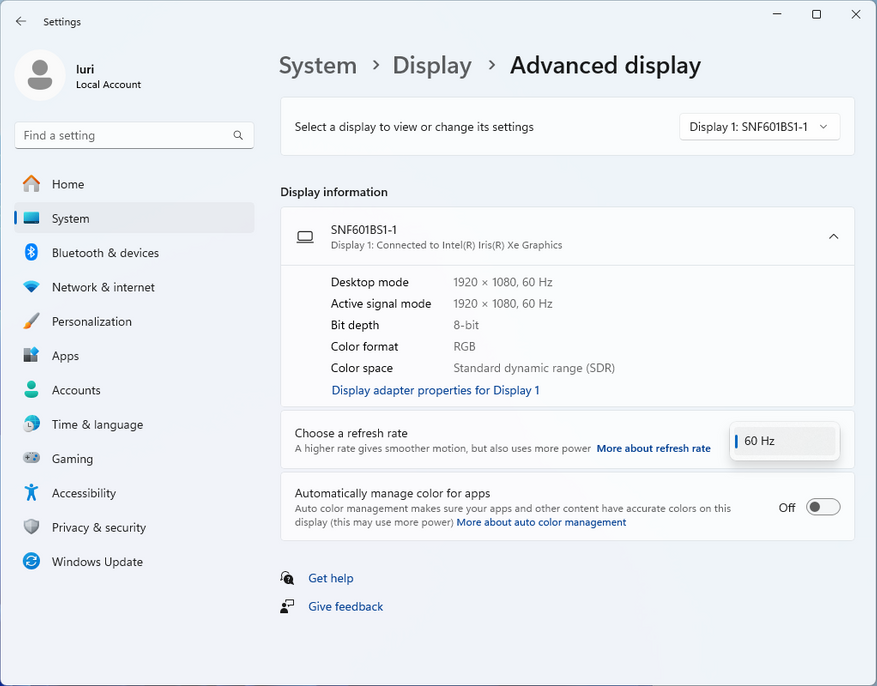

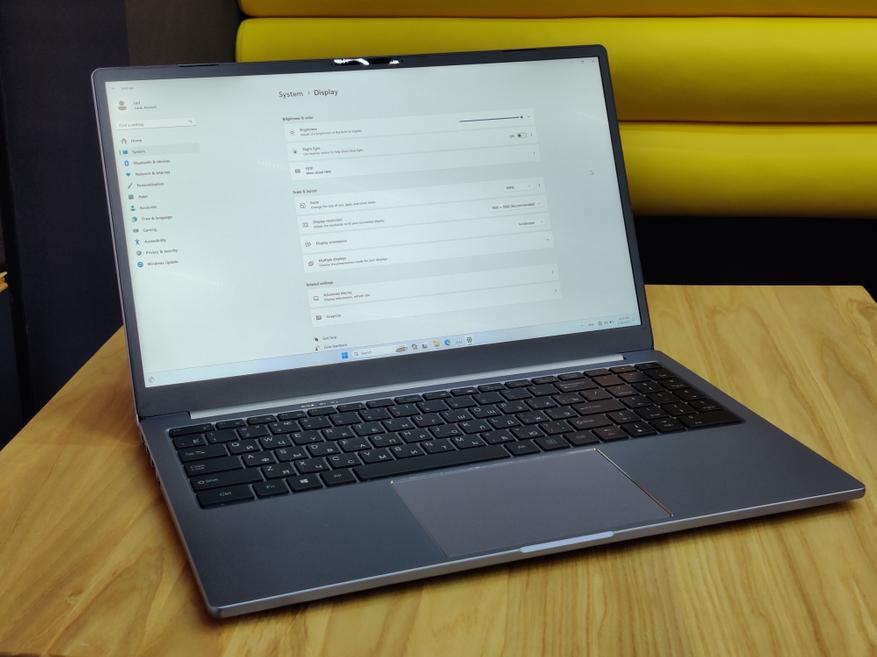
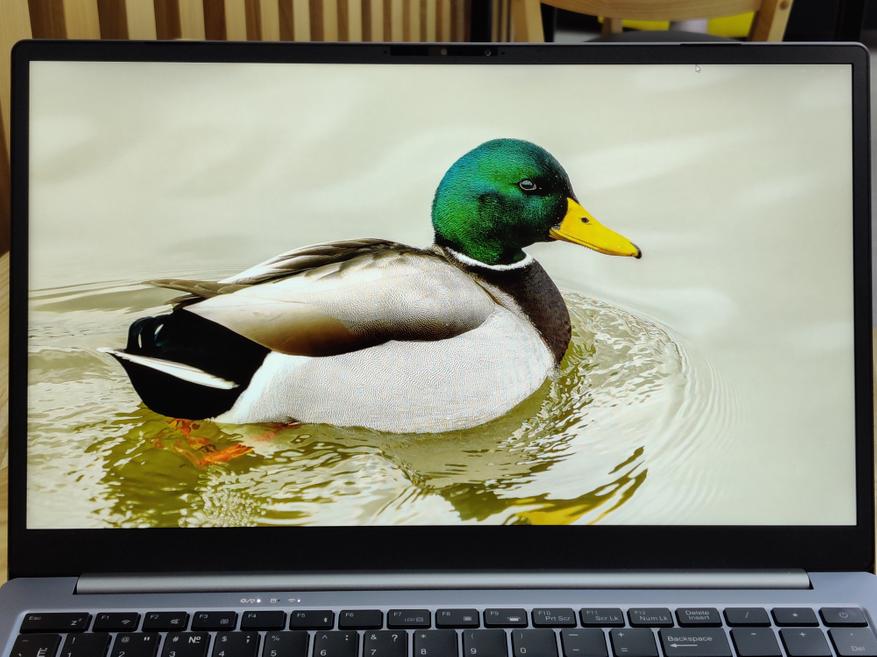

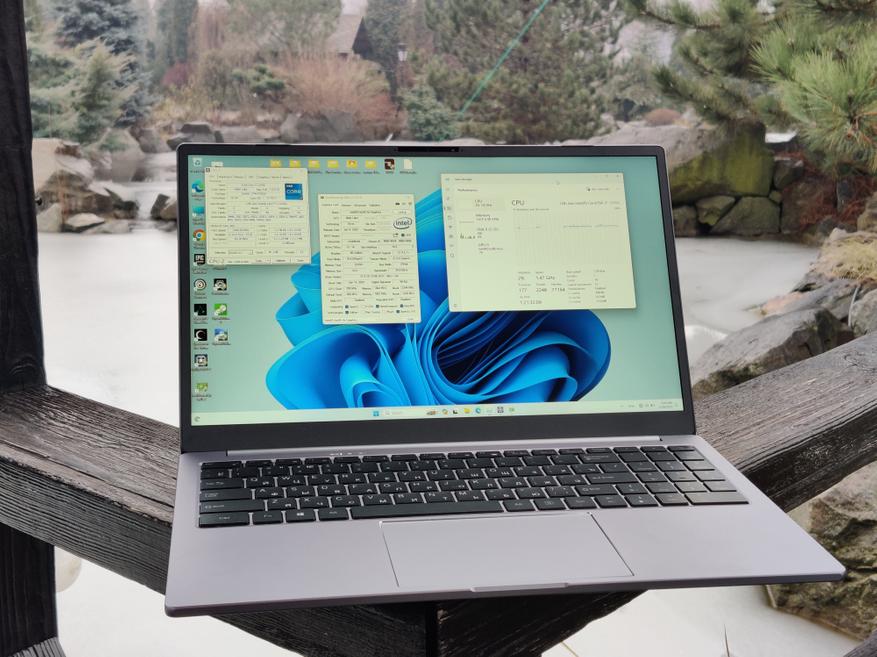
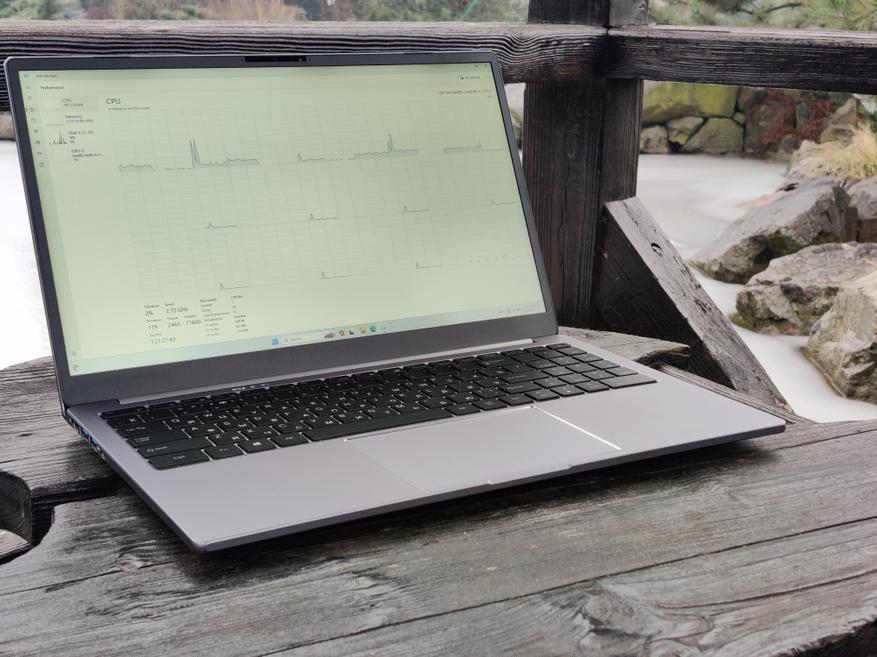

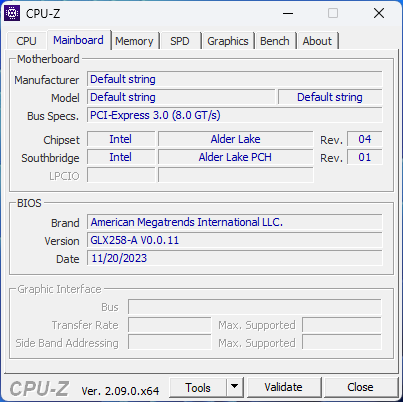
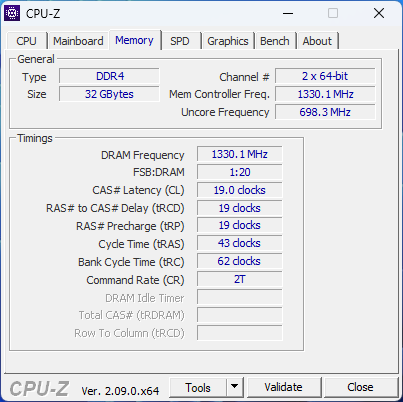
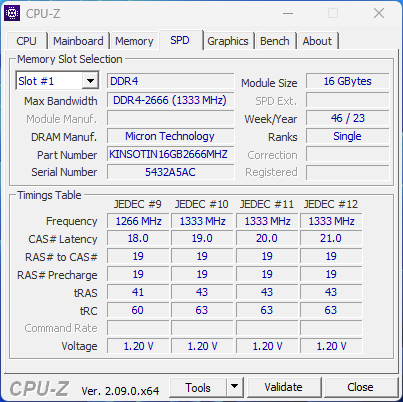
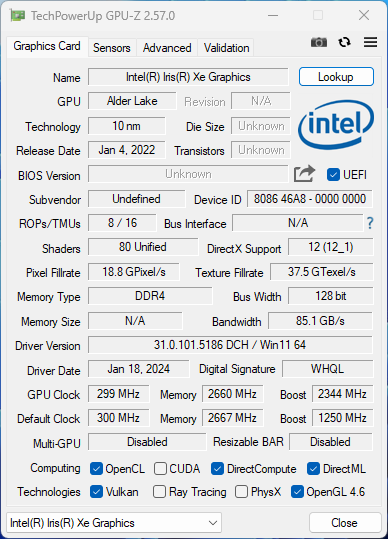
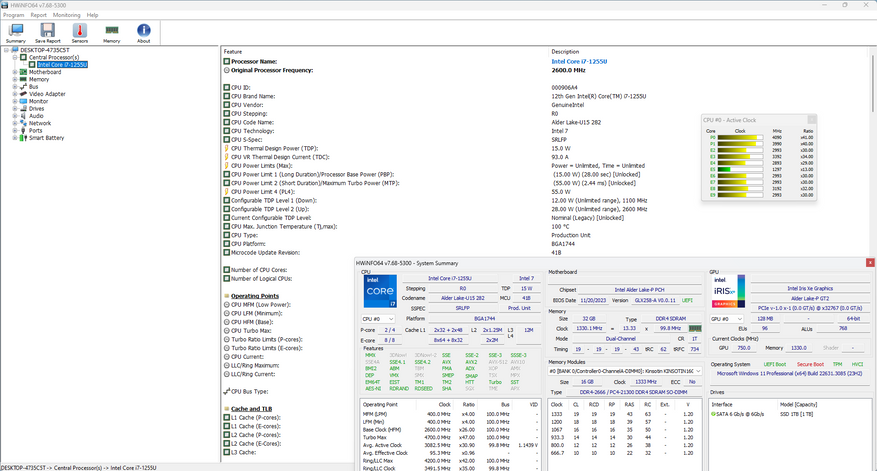
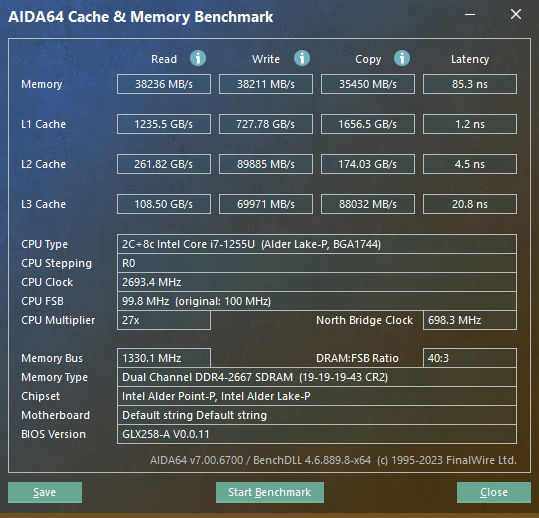
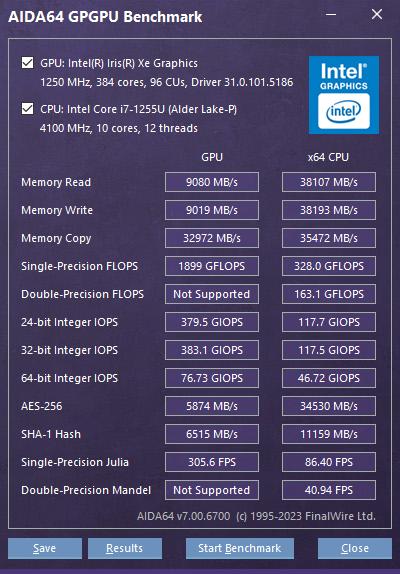
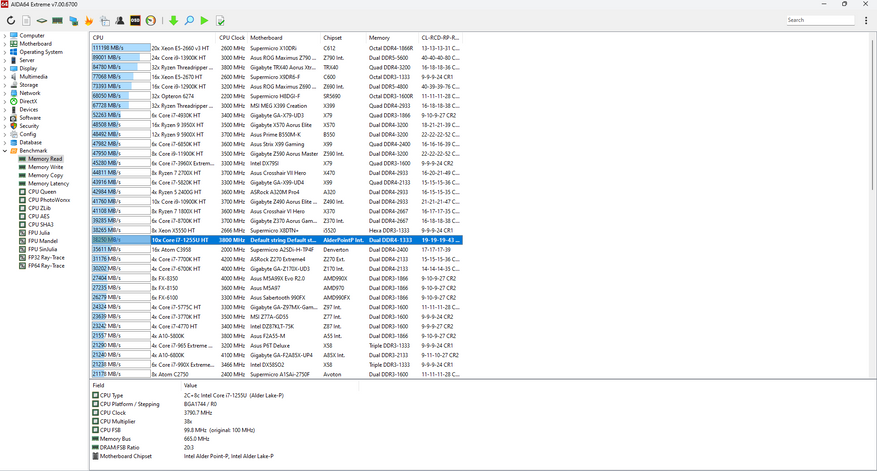
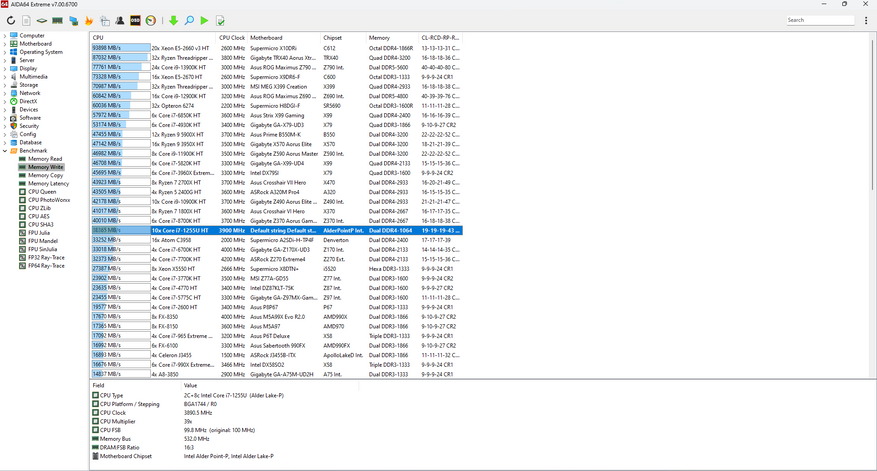
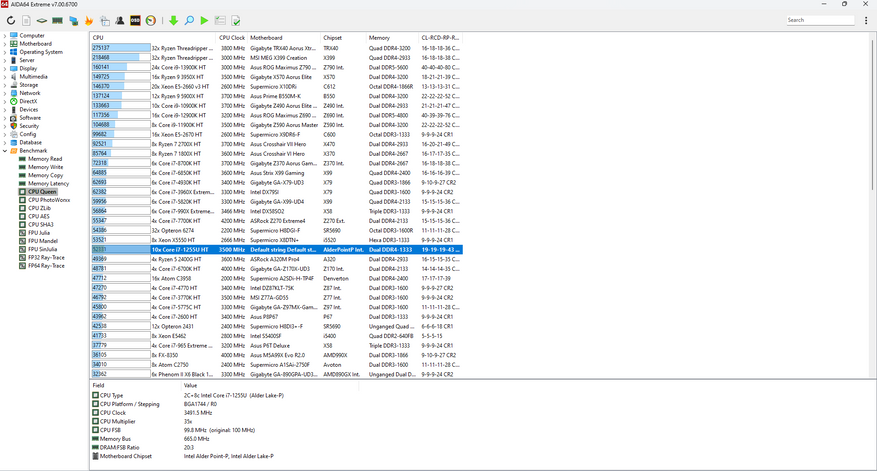
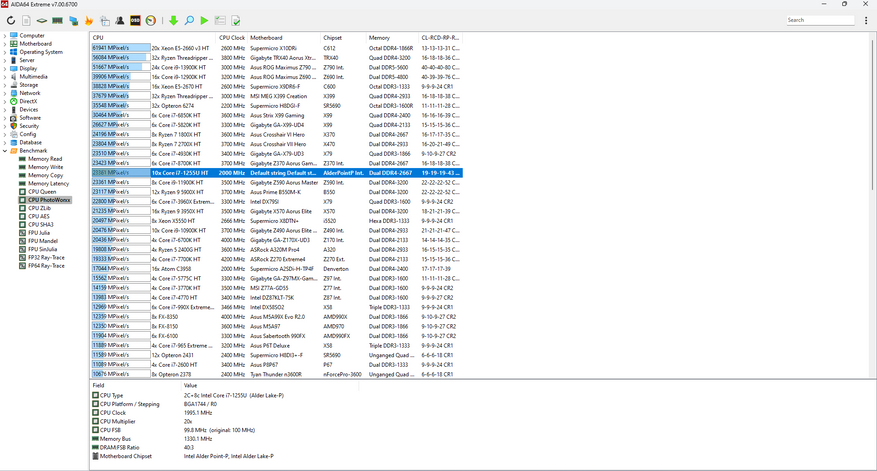
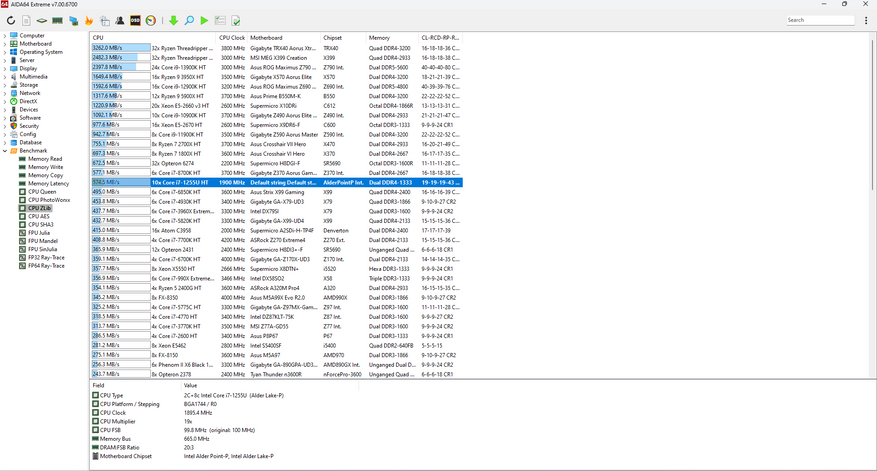
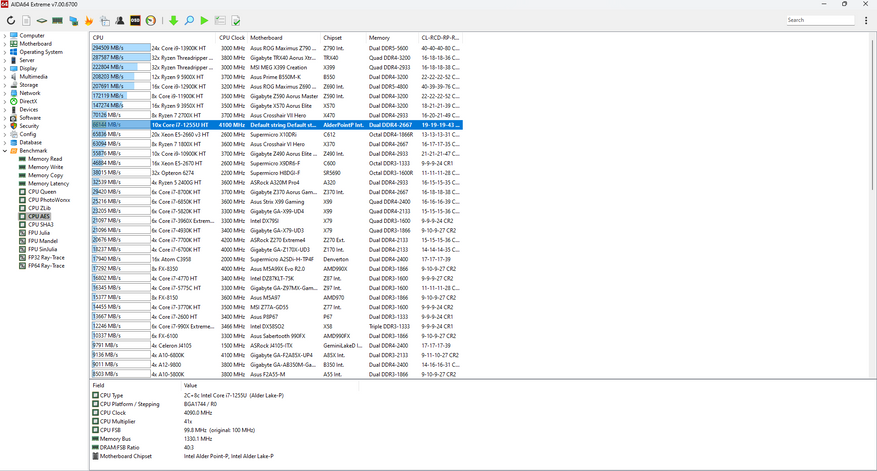
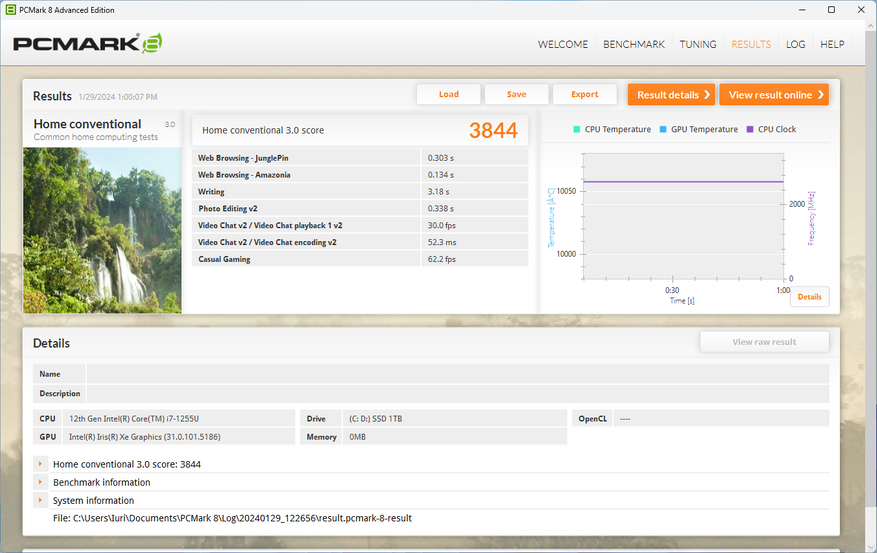
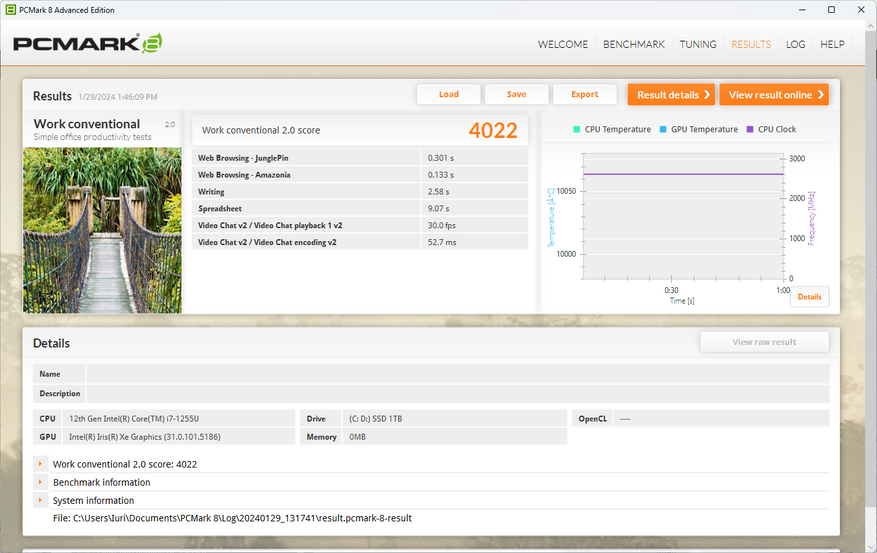
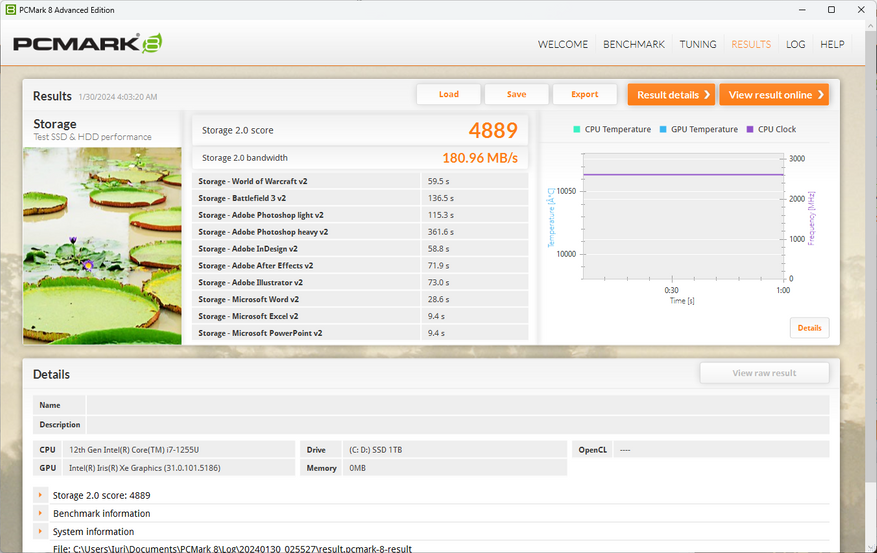
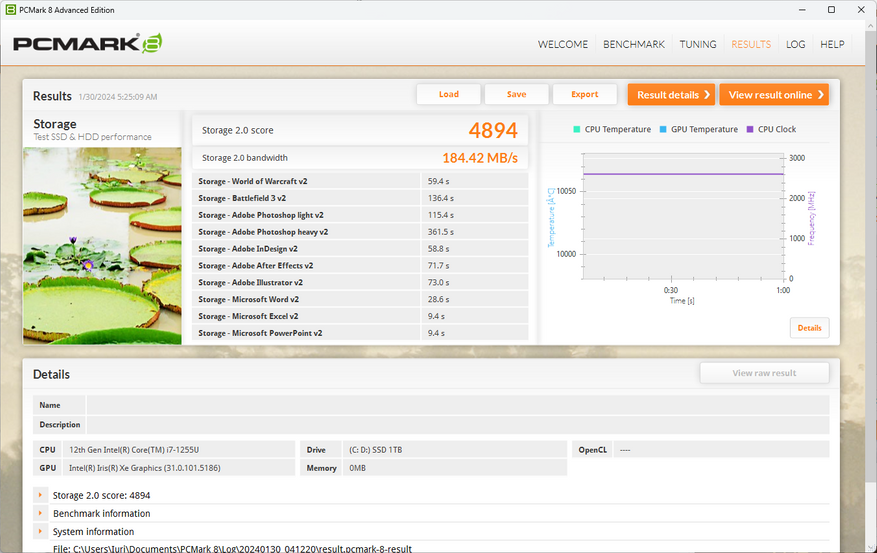
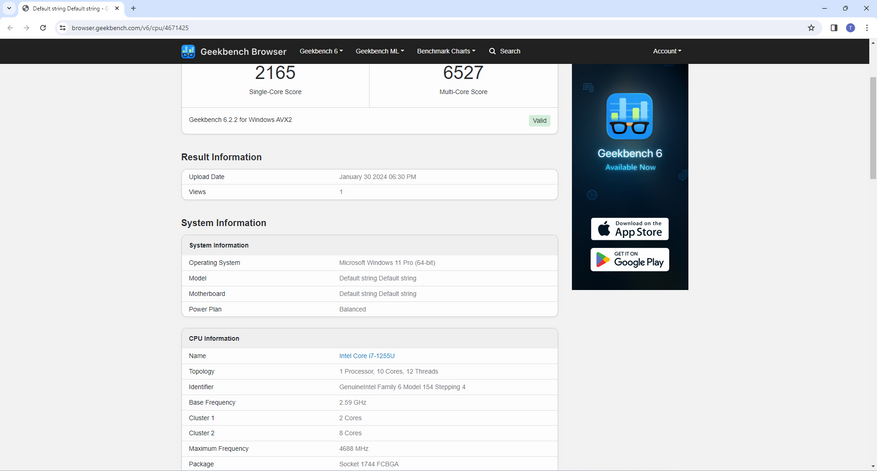
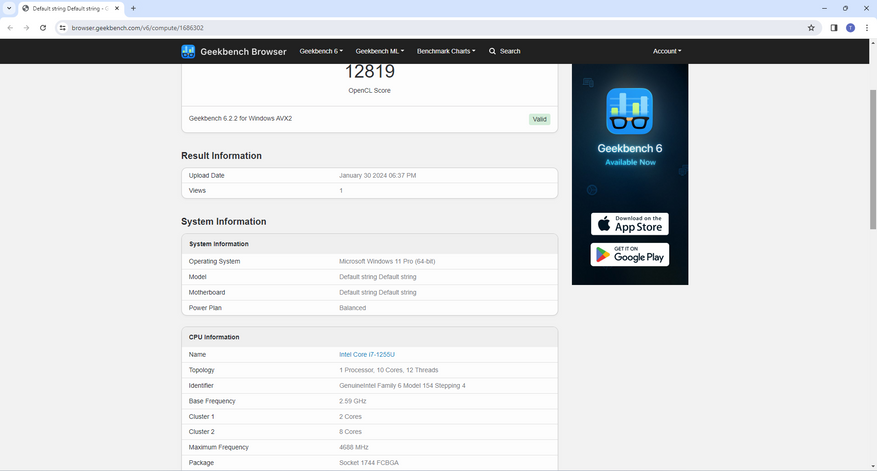
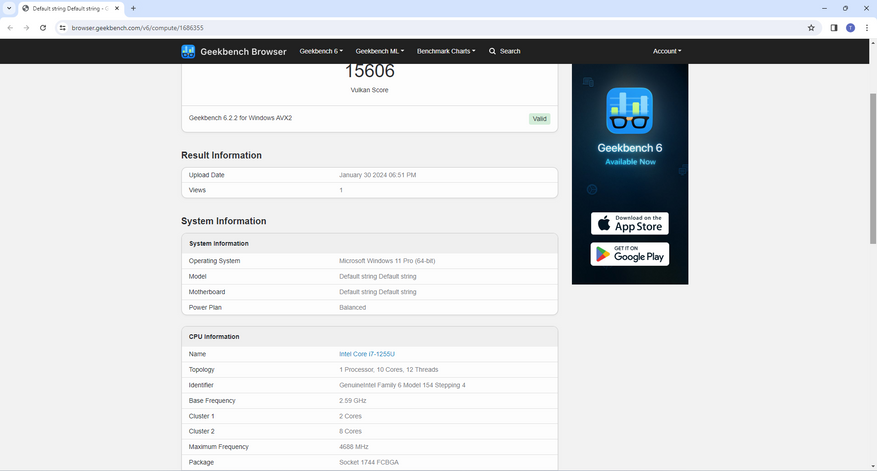
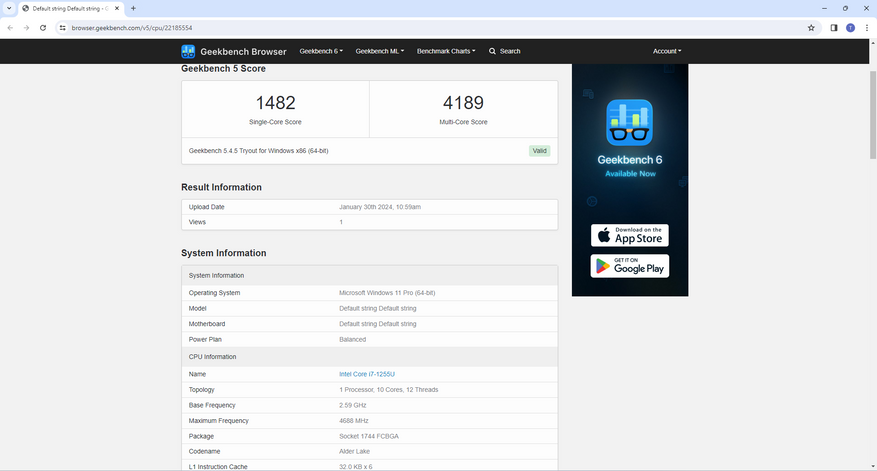
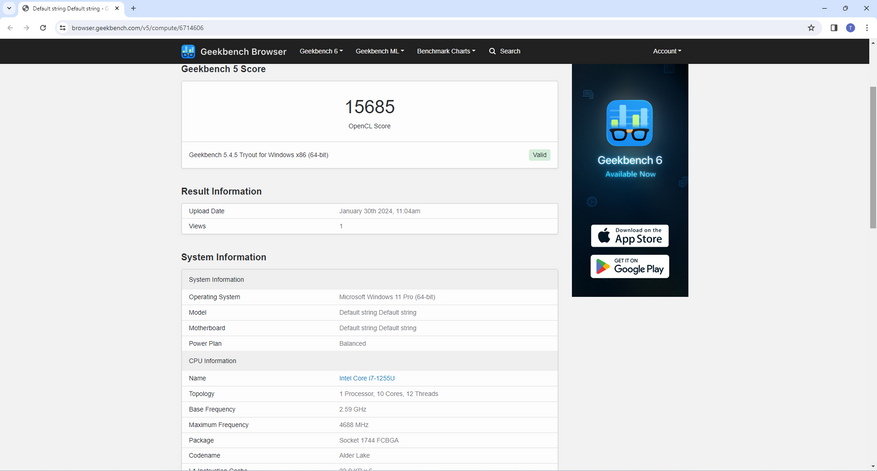
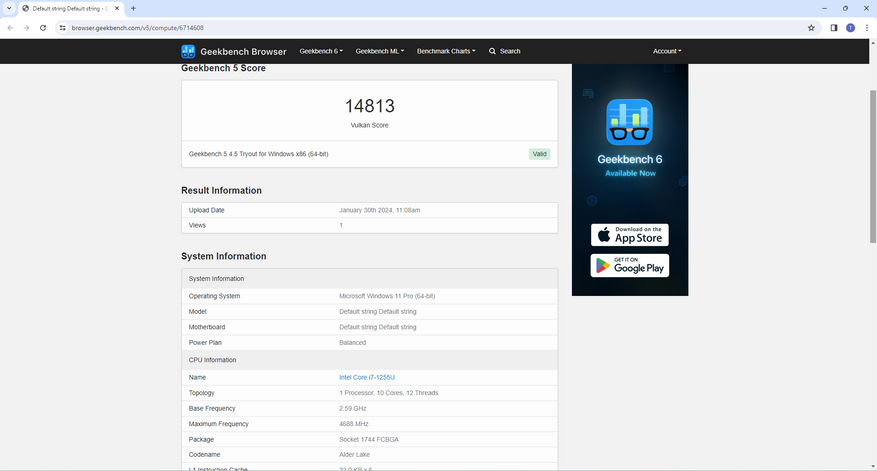
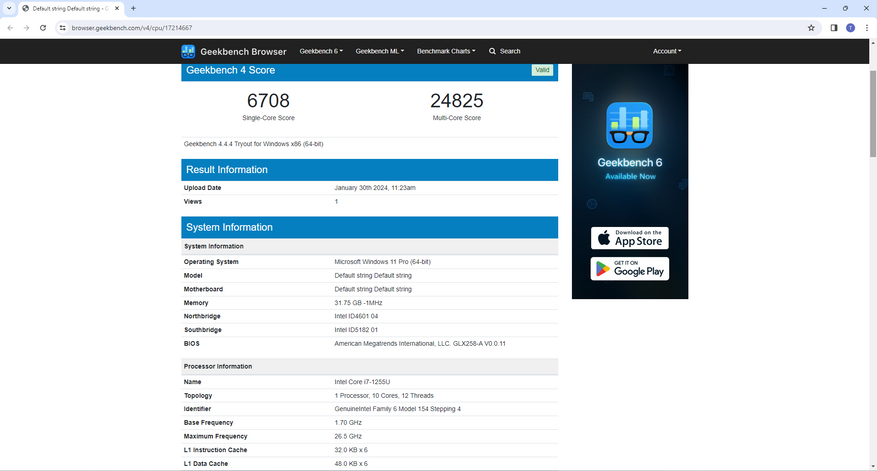
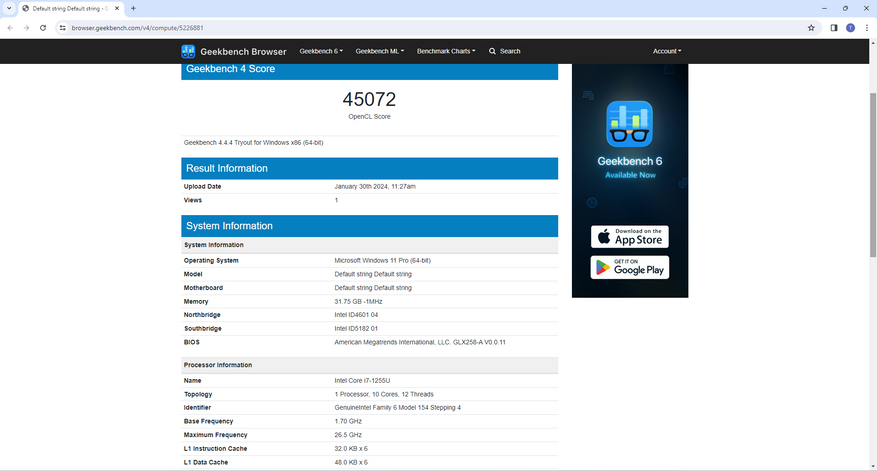
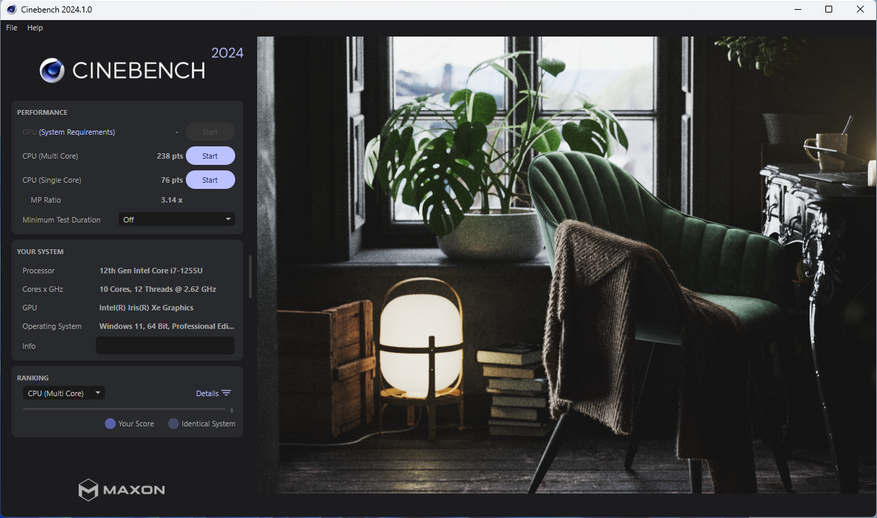
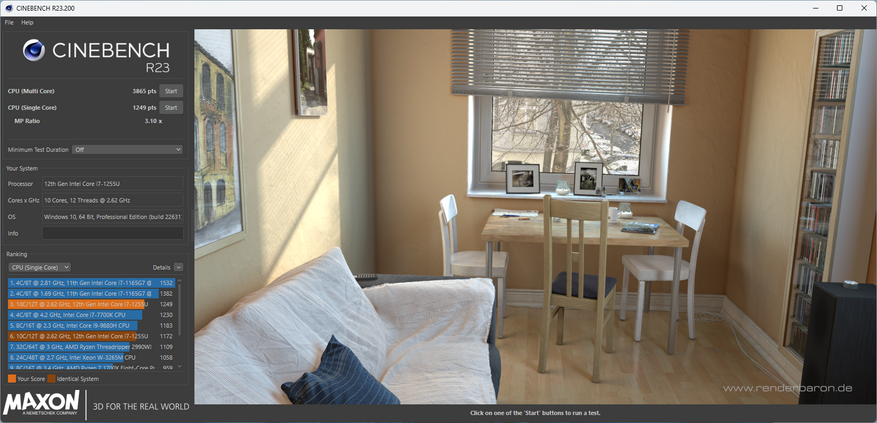
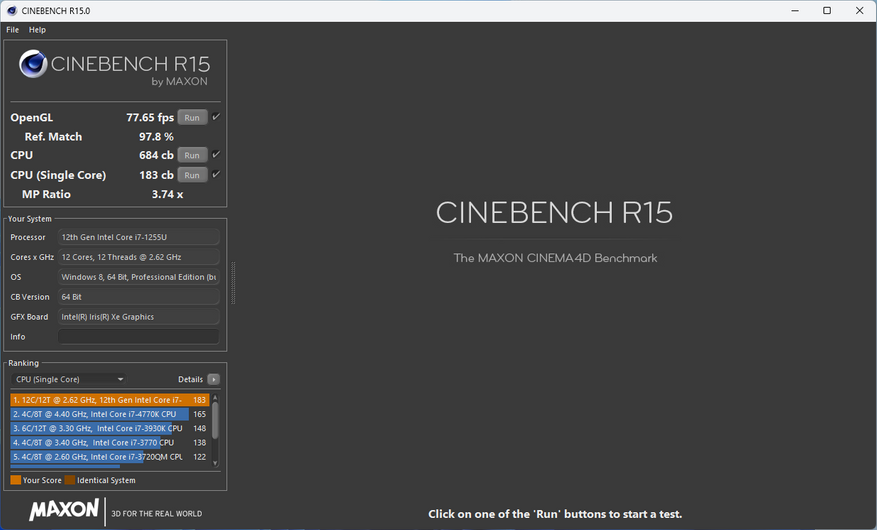
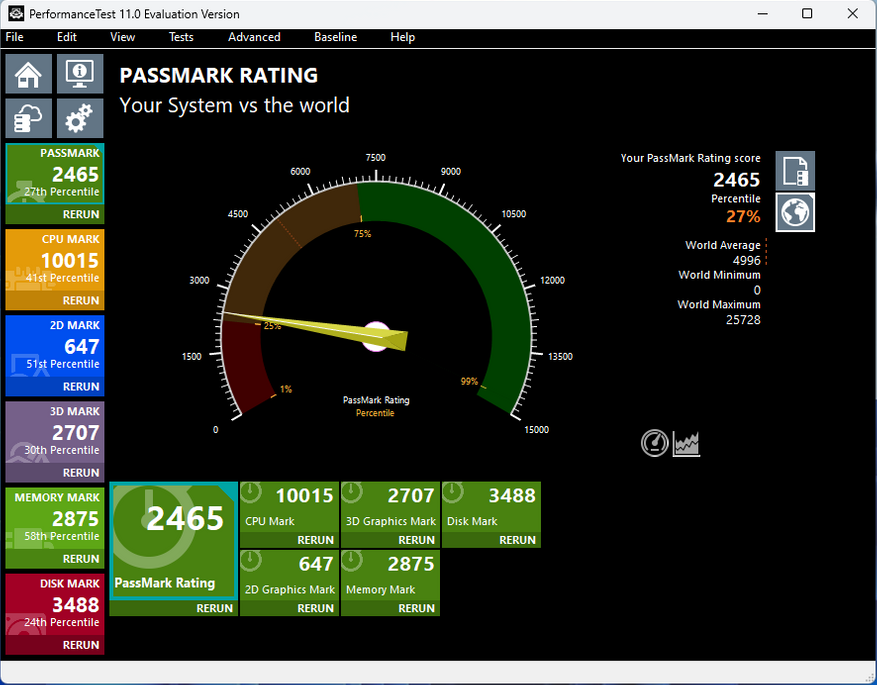
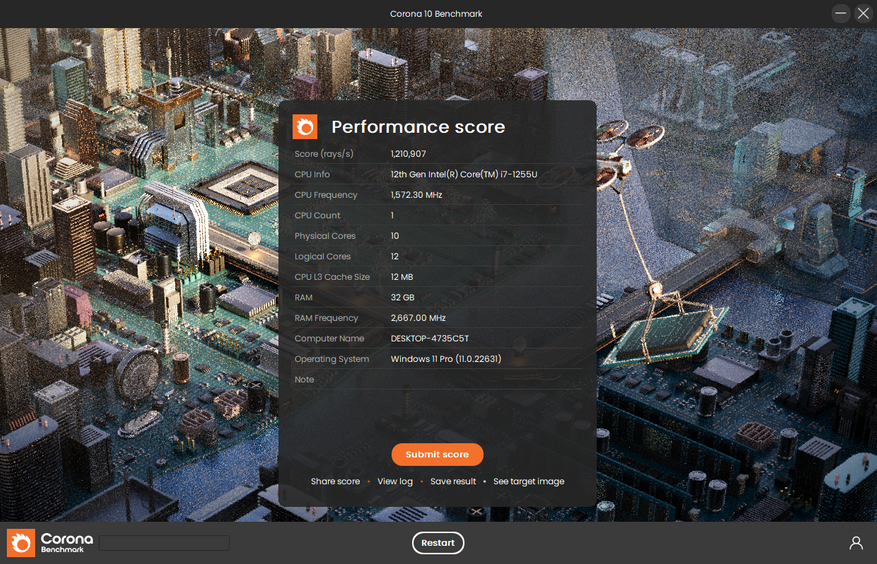
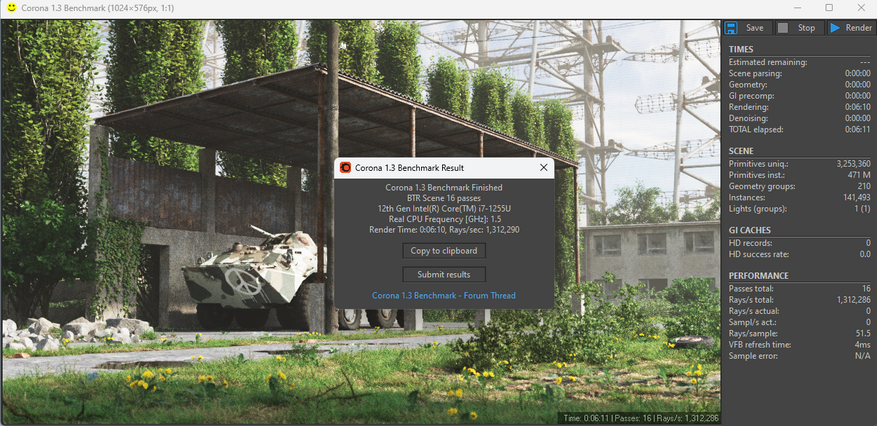
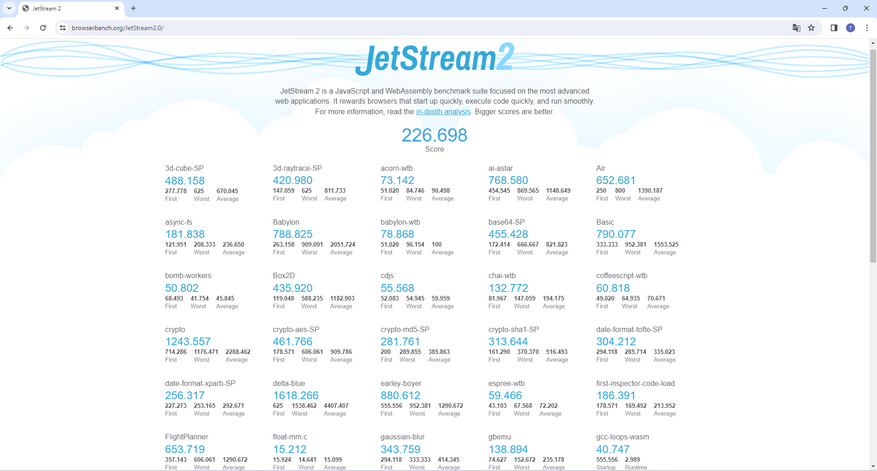
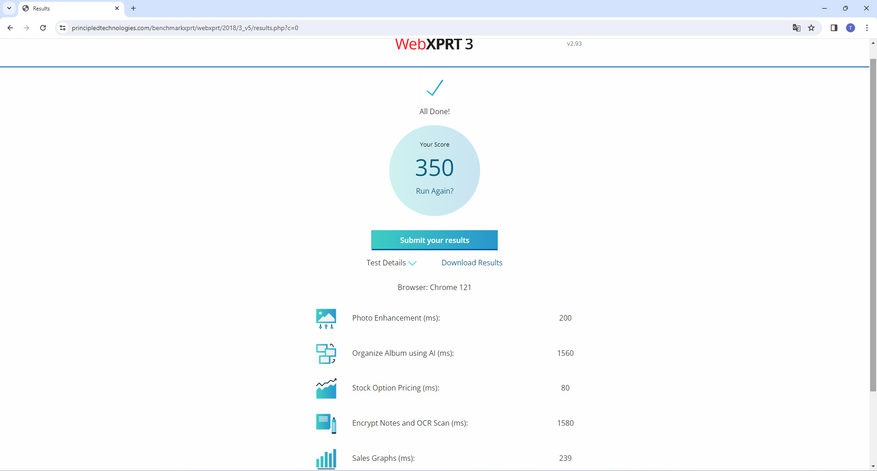
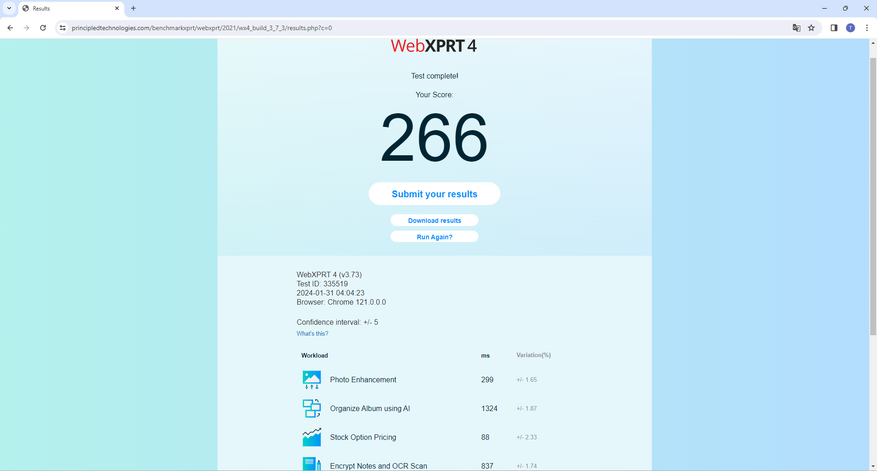
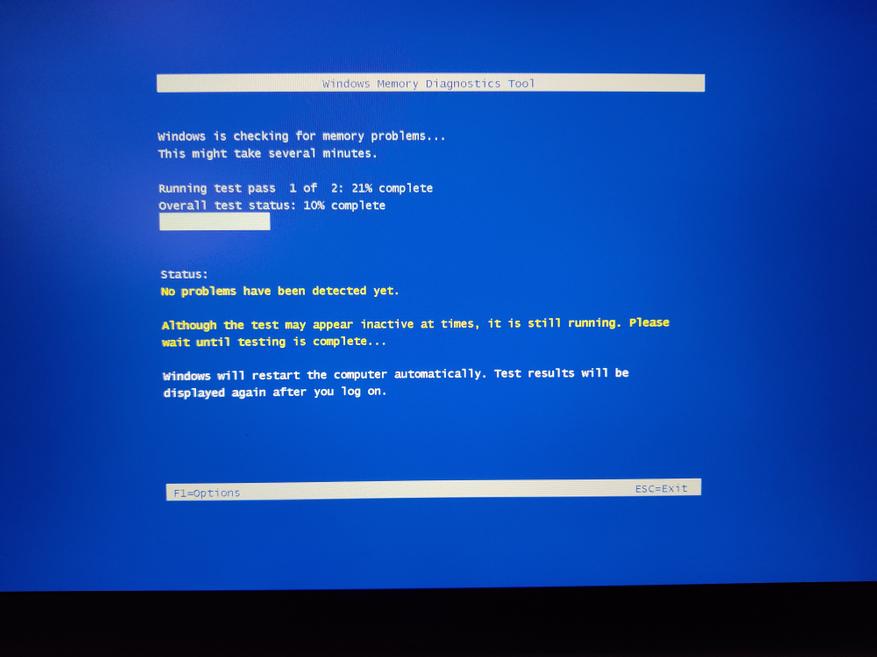
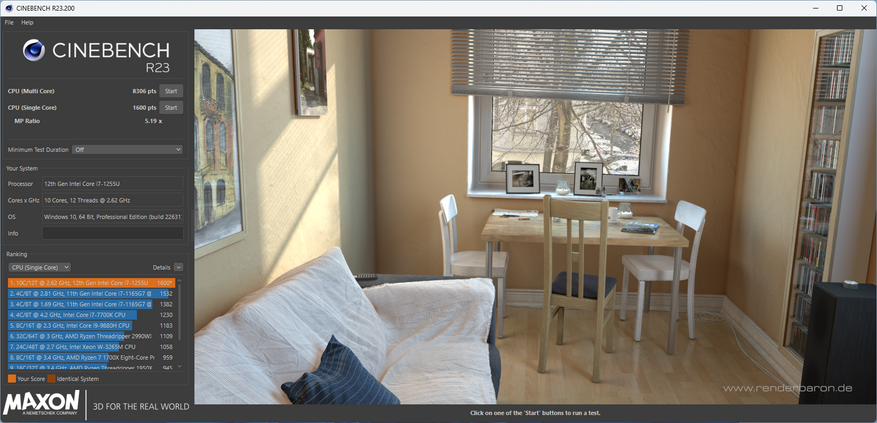
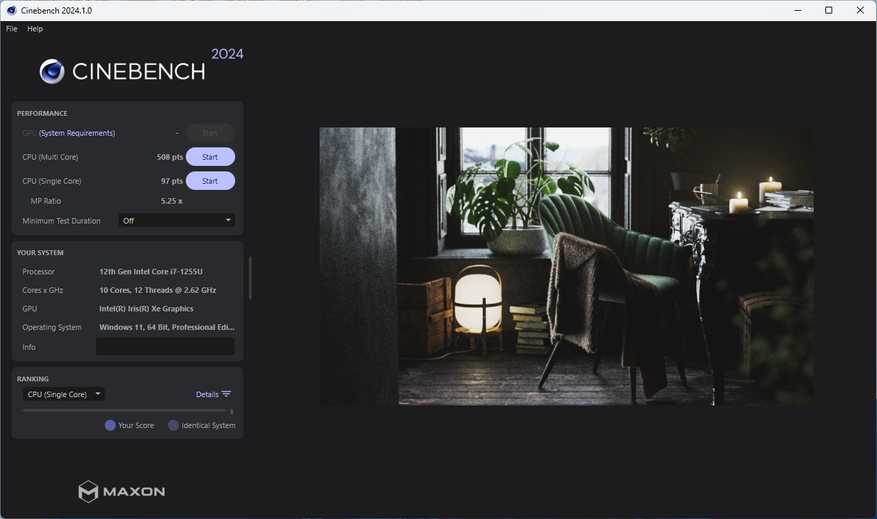
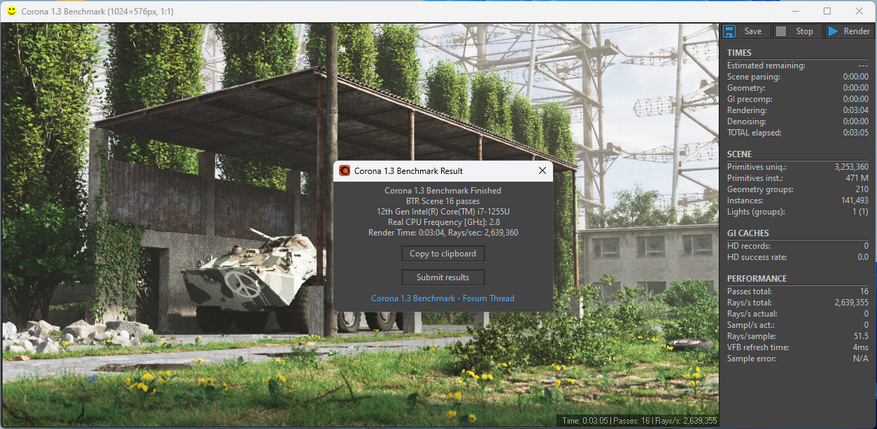
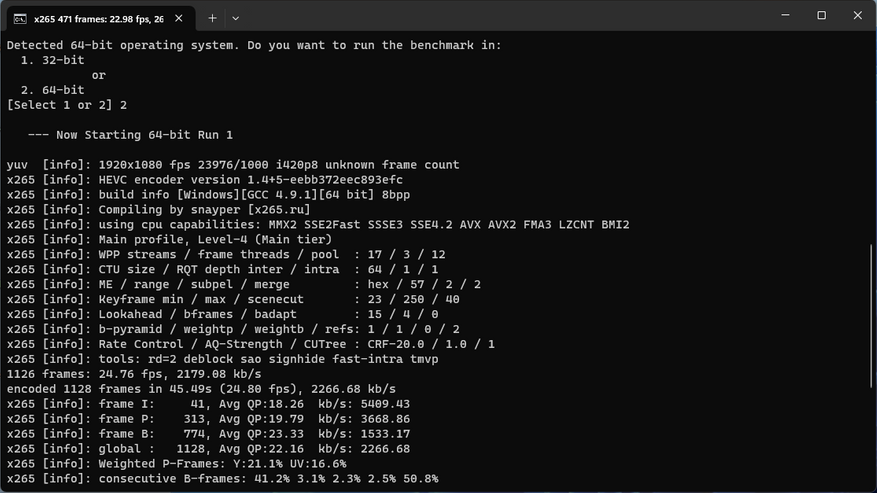
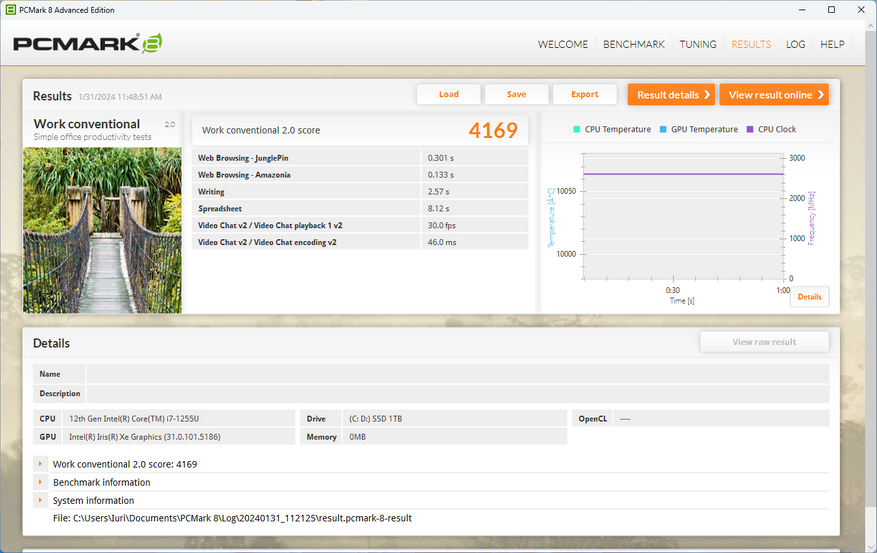
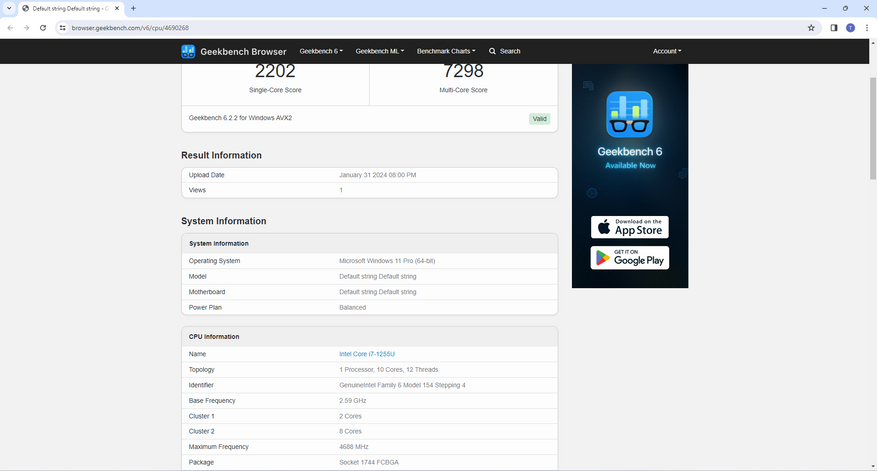
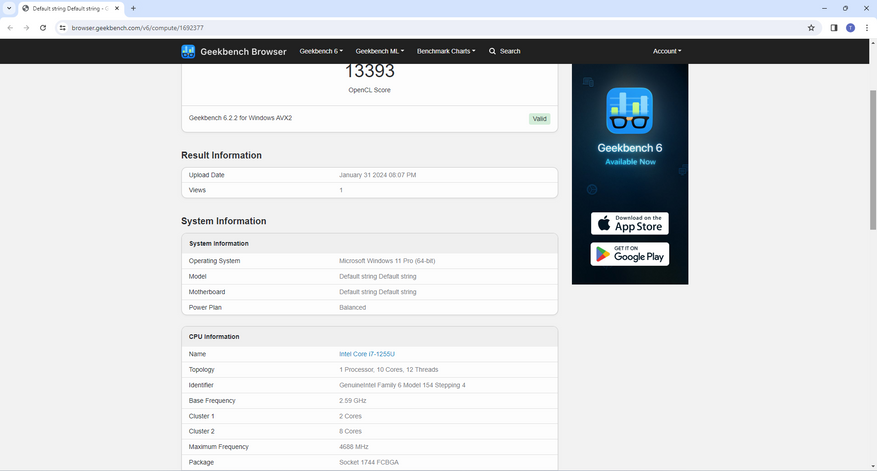
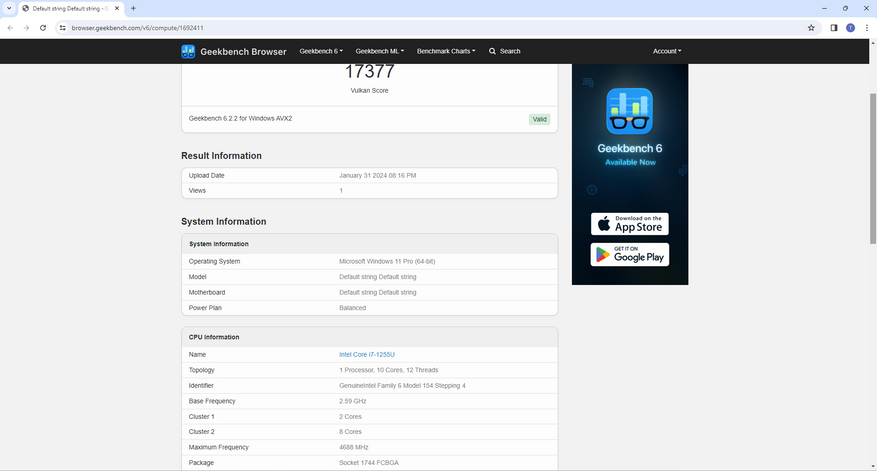
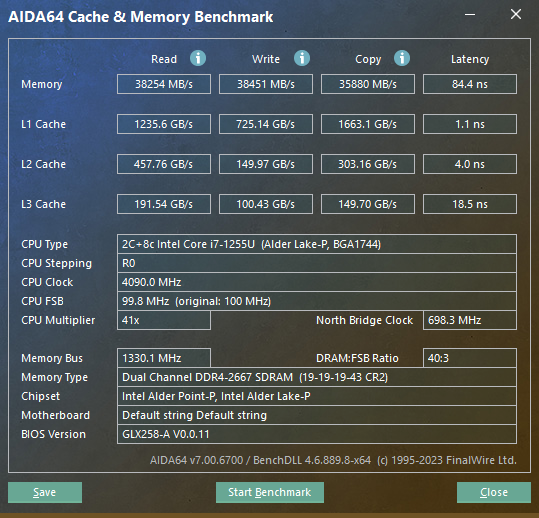
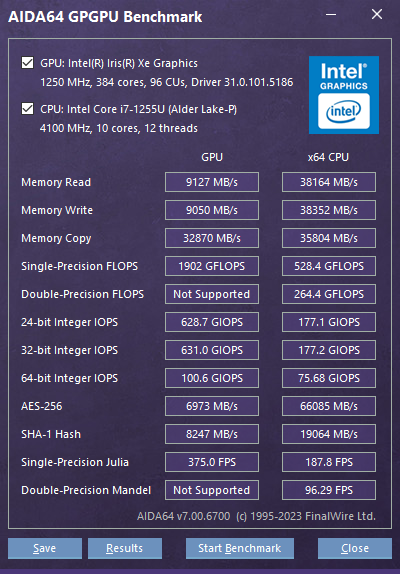
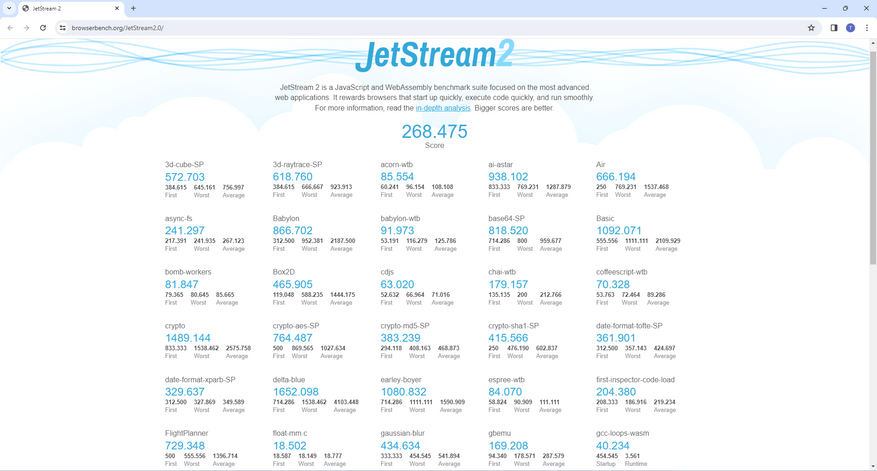
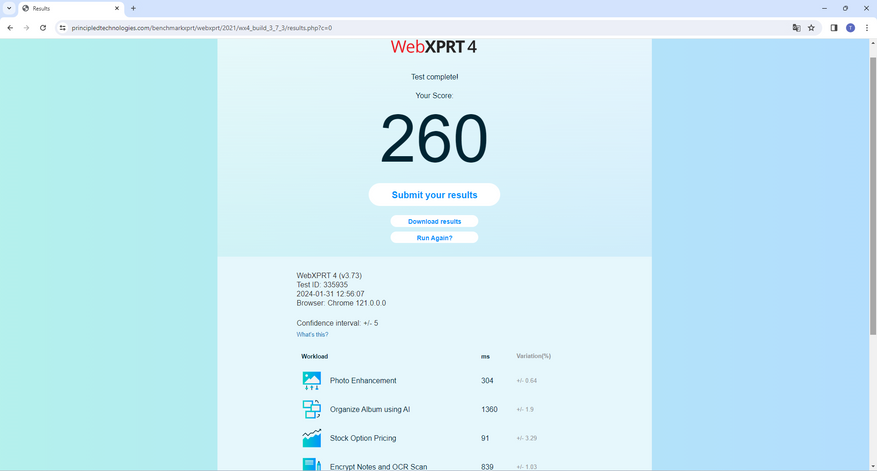
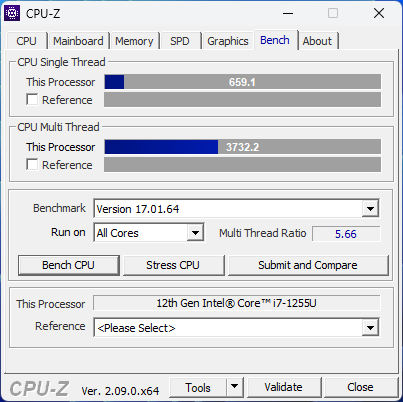
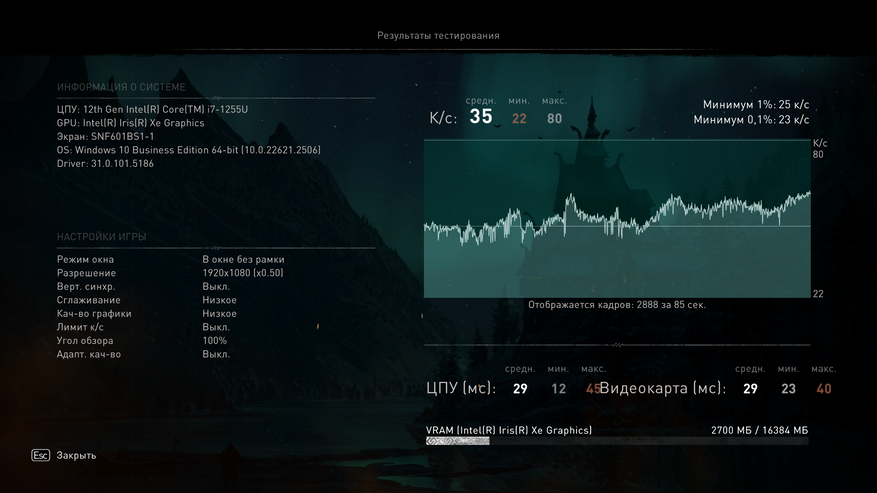
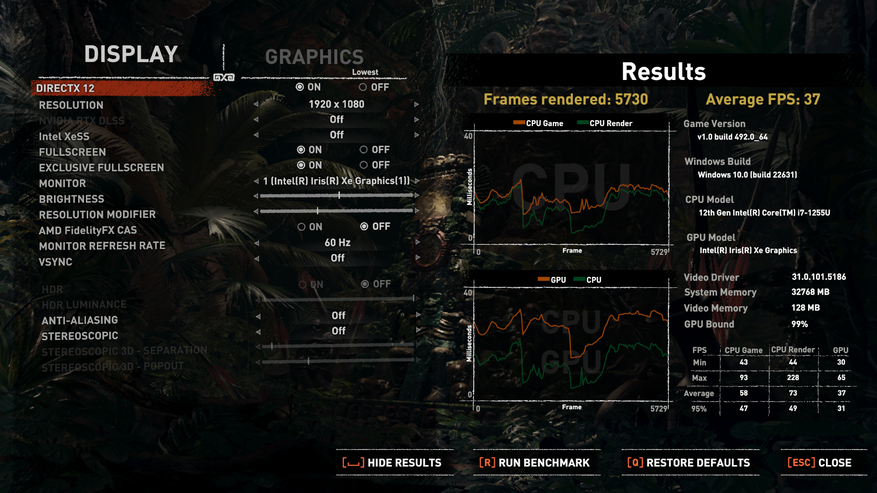
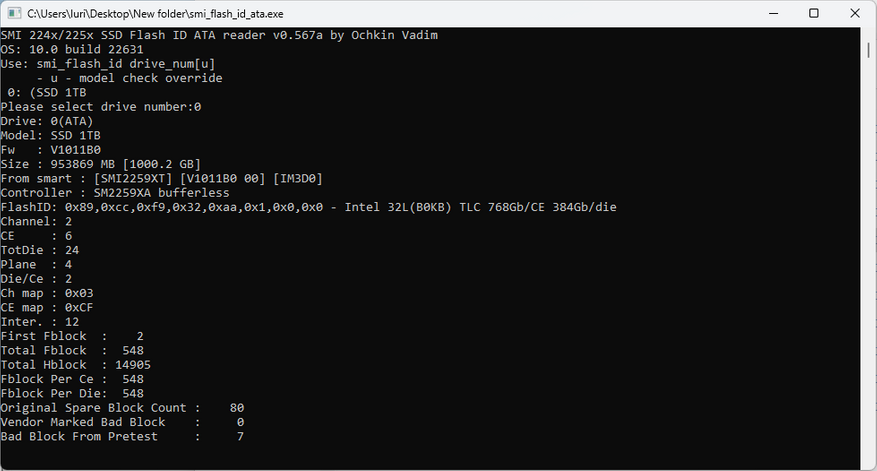
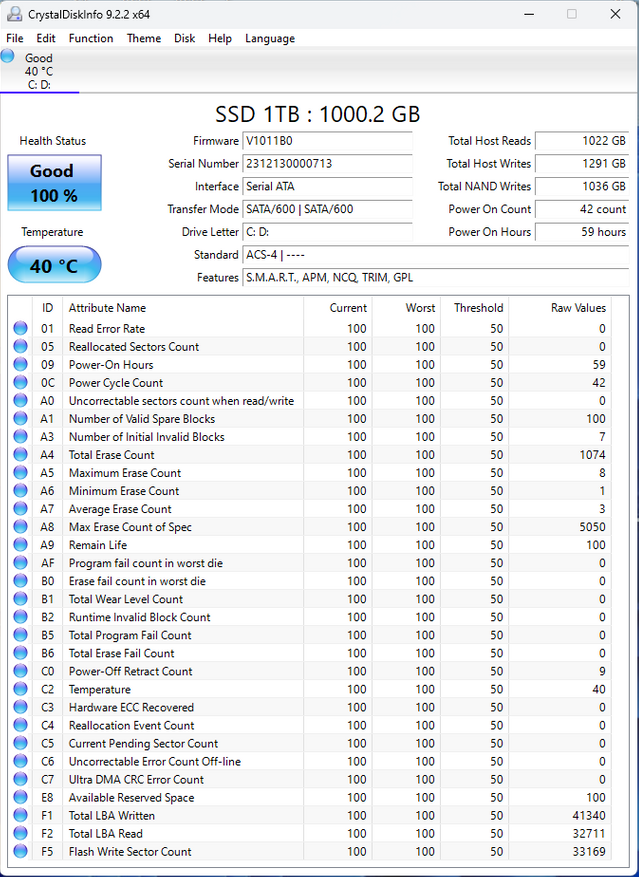
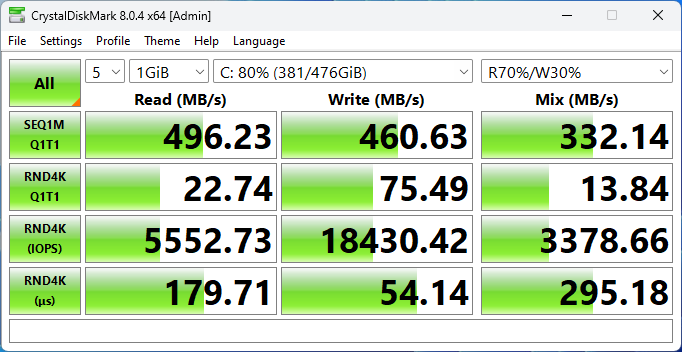
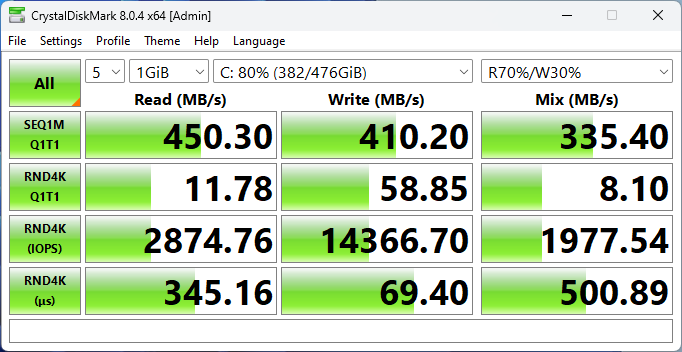
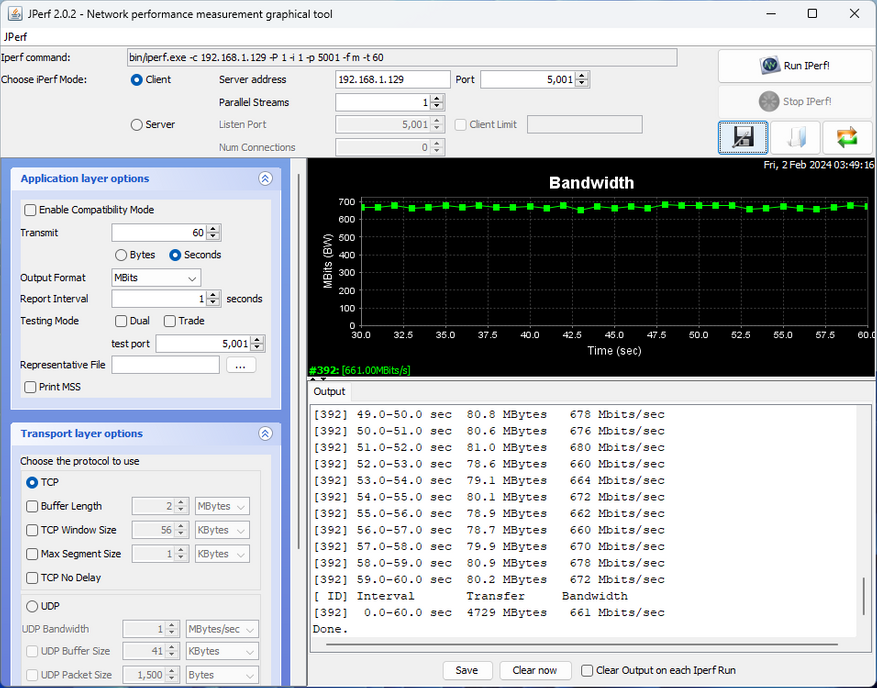
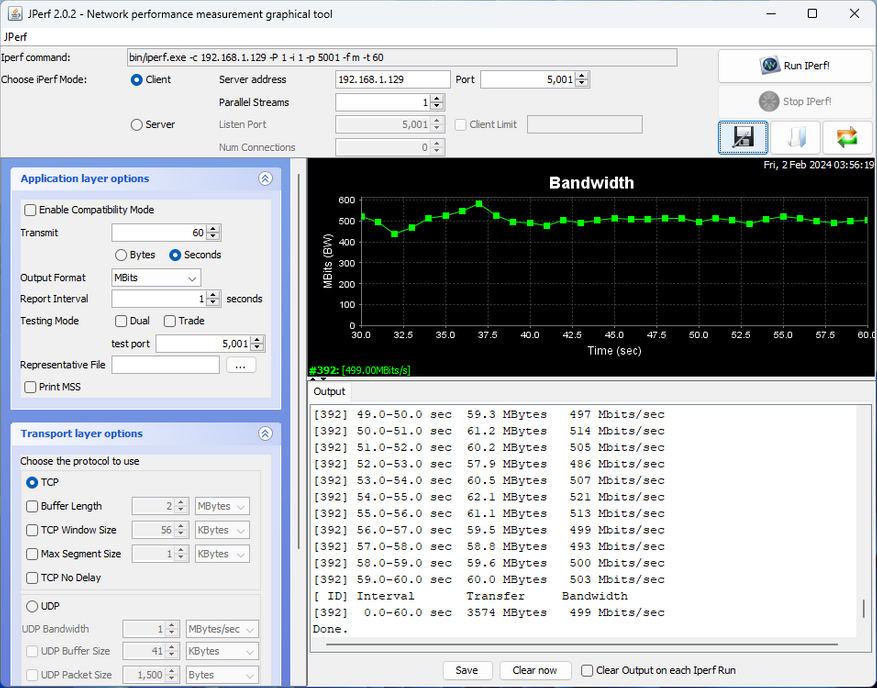
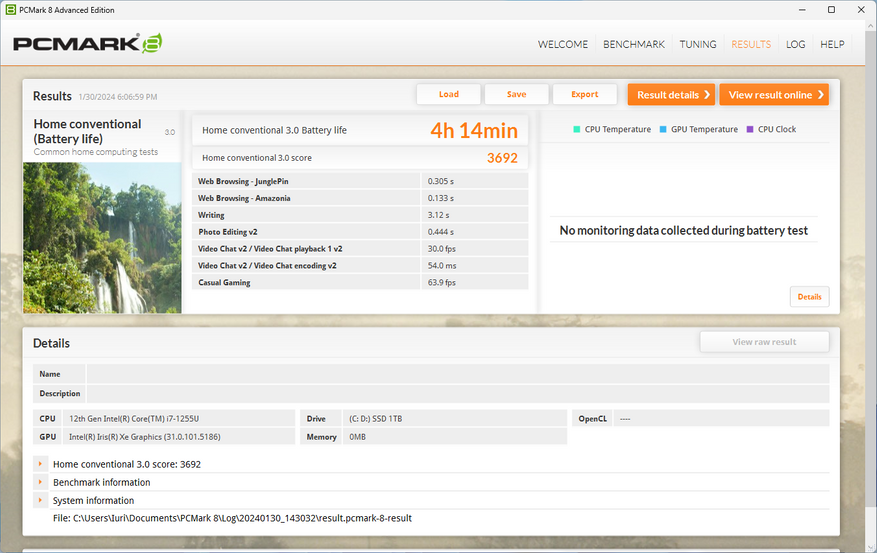
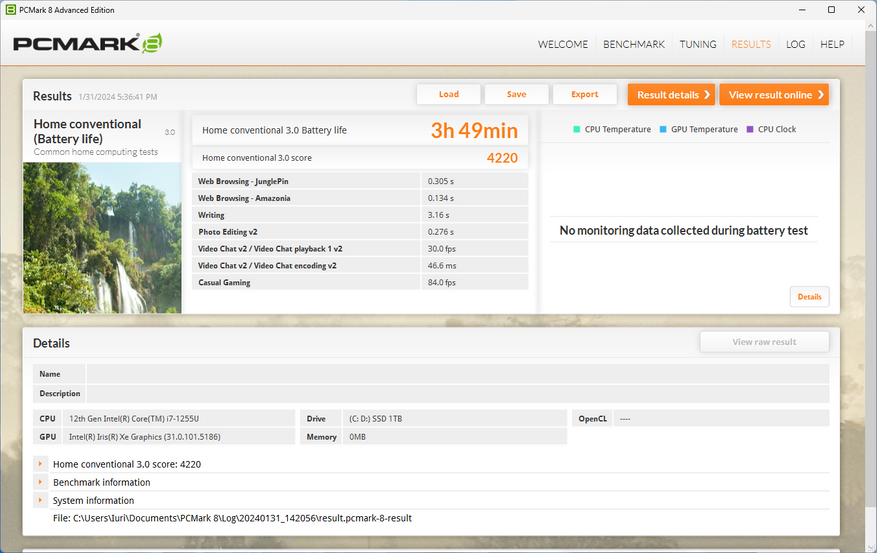
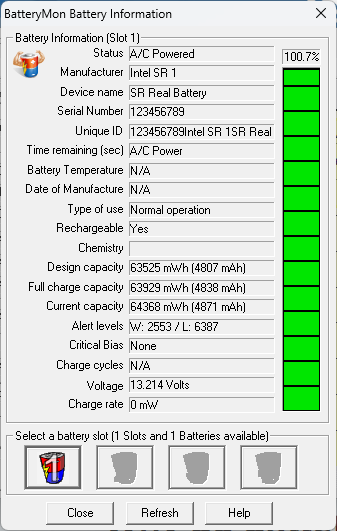

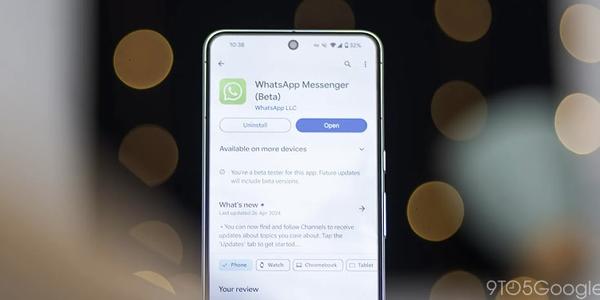
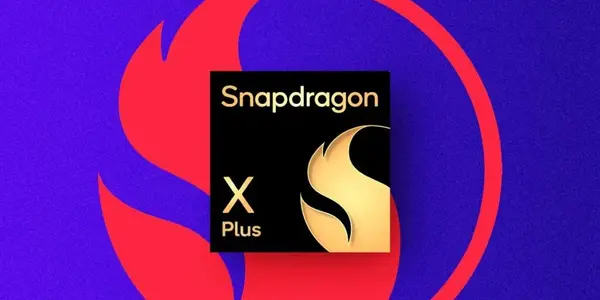








3 комментария
Добавить комментарий
Добавить комментарий